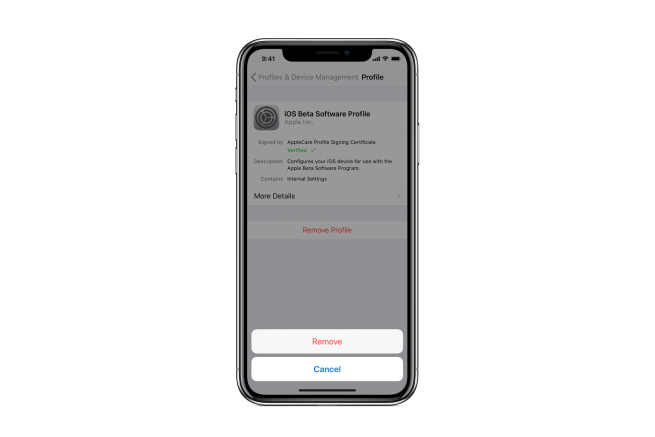Содержание
10 вещей, которые нужно сделать перед установкой бета-версии iOS 16
Если вы решите установить бета-версию iOS 16 на свой iPhone, вам нужно потратить некоторое время на подготовку устройства к переезду.
Оглавление
Сделайте резервную копию данных вашего iPhone
Ознакомьтесь с правилами и условиями бета-тестирования Apple.
Ознакомьтесь с iOS 16
Соберите данные для входа
Покопайтесь в отзывах о бета-версии iOS 16
Найдите исправления для проблем бета-версии iOS 16
Узнайте, как перейти на более раннюю версию iOS 16 Beta
Очистите хранилище вашего iPhone
Ознакомьтесь с процессом установки бета-версии
Узнайте, как отправлять отчеты об ошибках
Официальная версия iOS 16 появится осенью вместе с iPhone 14 от Apple, но вы можете попробовать раннюю версию операционной системы прямо сейчас.
Apple запустила бета-тестирование iOS 16 перед ее официальным релизом. Бета-версия iOS 16 доступна для пользователей iPhone с учетной записью разработчика. Он прибудет для тех, кто зарегистрирован в Бета-программа где-то в июле.
Он прибудет для тех, кто зарегистрирован в Бета-программа где-то в июле.
Установка бета-версии iOS 16 заманчива. Программное обеспечение имеет несколько заметных изменений, включая серьезные улучшения экрана блокировки, сообщений, карт и многого другого.
В то время как некоторые из вас, возможно, захотят подождать, пока компания исправит некоторые из первоначальных проблем бета-версии iOS 16, другие могут захотеть перейти на новую операционную систему прямо сейчас.
Если вы решите отказаться от iOS 15, вам нужно не торопиться. Бета-версия iOS 16 — это предварительная версия программного обеспечения, в которой есть ошибки и проблемы с производительностью. Эти проблемы могут оказать заметное влияние на ваше повседневное использование.
Трудно предсказать, с какими проблемами вы столкнетесь, поэтому важно подготовиться к установке. Это особенно важно, если вы впервые устанавливаете бета-версию программного обеспечения для iOS.
Если вам нужна помощь, вы находитесь в правильном месте. Мы составили руководство по предварительной установке iOS 16, которое проведет вас через все шаги, которые мы обычно выполняем перед установкой бета-версии программного обеспечения iOS на наши iPhone.
Хотя некоторые из этих шагов могут показаться утомительными, особенно для тех, кто устанавливал бета-версию программного обеспечения iOS в прошлом, они помогут вам избежать головной боли сегодня и в будущем.
Сделайте резервную копию данных вашего iPhone
Проблемы с потерей данных возникают редко, но всегда есть вероятность, что что-то пойдет не так в процессе установки. Если вы храните конфиденциальные данные на своем iPhone, убедитесь, что все сохранено, прежде чем переходить на бета-версию iOS 16.
Вы можете сделать резервную копию своих данных через службу Apple iCloud или сделать это на своем Mac через Finder или iTunes, если вы используете более старую версию macOS или компьютер с Windows.
Если вы храните массу данных на своем iPhone, этот процесс может занять некоторое время, поэтому вам нужно проявить терпение.
Ознакомьтесь с правилами и условиями бета-тестирования Apple.
Если вы впервые пробуете бета-версию программного обеспечения iOS, убедитесь, что вы прочитали правила Apple, прежде чем загружать бета-версию iOS 16.
Если вы решите загрузить бета-версию для разработчиков, прошерстить бета-сайт Apple для разработчиков. На веб-сайте есть все, что вам нужно знать о присоединении к программе для разработчиков.
Если вы не хотите платить за использование бета-версии, вам нужно установить общедоступную бета-версию iOS 16. Опять же, публичная бета-версия iOS 16 появится где-то в июле. Apple не обнародовала точную дату.
Чтобы загрузить общедоступную бета-версию iOS 16, вам необходимо присоединиться к Бета-программа. Как и в бета-версии для разработчиков, в общедоступной бета-программе есть некоторые правила, которым вы должны следовать.
Прежде чем загружать общедоступную бета-версию iOS 16 на свой iPhone, обязательно прочтите Часто задаваемые вопросы Apple по программе бета-тестирования программного обеспечения.
Ознакомьтесь с iOS 16
Хотя прямо сейчас может возникнуть соблазн перейти на iOS 16, мы всегда рекомендуем ознакомиться с новым программным обеспечением iOS перед его установкой. Таким образом, вы не будете застигнуты врасплох изменениями. Некоторые особенности недоступны на старых моделях iPhone.
Бета-версия iOS 16 огромна и содержит значительный список изменений. Помните, что это не окончательная версия iOS 16, и Apple, вероятно, будет добавлять и убирать функции по мере приближения к финальному выпуску осенью.
Вы захотите изучить изменения iOS 16 и решить, стоит ли бета-тестирование. Для многих из вас это не будет.
Соберите данные для входа
Перед установкой бета-версии iOS 16 убедитесь, что вы отследили всю свою регистрационную информацию. Это значительно ускорит процесс.
Во-первых, вам понадобится ваш Apple ID, чтобы начать процесс установки. У большинства из вас есть эта информация под рукой, но если вы забыли свой пароль, сейчас самое время его отследить.
После того, как вы получите бета-версию iOS 16 на свой iPhone, есть вероятность, что процесс выйдет из некоторых ваших приложений и служб. В прошлом мы выходили из собственных и сторонних приложений.
Если вам давно не приходилось входить в свои учетные записи, возможно, вы забыли свои данные для входа. Если вы используете множество приложений на своем устройстве и не пользуетесь такими сервисами, как 1Password или LastPass, отслеживание этой информации может быть крайне раздражающим. Это особенно верно, если вы полагаетесь на эти приложения и службы, чтобы прожить день.
Покопайтесь в отзывах о бета-версии iOS 16
Некоторые из вас, возможно, захотят отложить загрузку, пока не получат отзывы от первых пользователей.
Старые устройства, как правило, испытывают наибольшие трудности при переходе на новое программное обеспечение. Поэтому, если у вас есть iPhone 8 или iPhone 8 Plus, вы можете немного подождать и посмотреть, как работает бета-версия iOS 16 на этих устройствах.
Если на вашем iPhone в настоящее время установлена более старая версия iOS и программное обеспечение работает хорошо, вам действительно захочется покопаться.
Как только вы перейдете на бета-версию iOS 16, вы не сможете вернуть свой телефон на что-либо более раннее, чем iOS 15.5. Apple закрыла путь отката к более старым версиям iOS, поэтому, если вы используете старое программное обеспечение iOS, вы должны быть уверены в решении перейти на бета-версию программного обеспечения.
Вот почему мы рекомендуем изучить отзывы людей, использующих бета-версию iOS 16 на вашей модели iPhone. Этот отзыв поможет вам узнать о потенциальных преимуществах и проблемах бета-версии iOS 16.
Вы можете найти отзывы о производительности бета-версии iOS 16 на форумы MacRumors, форумы Appleи социальные сети, такие как YouTube и Twitter.
Найдите исправления для проблем бета-версии iOS 16
Бета-версия iOS 16 страдает от множества проблем, поэтому мы рекомендуем добавить в закладки исправления для распространенных проблем бета-версии iOS 16, прежде чем загружать программное обеспечение.
Мы выпустили список исправлений для наиболее распространенных проблем iOS. Стоит посмотреть, если вы не знаете, с чего начать.
Мы составили подробное руководство по устранению низкой производительности iOS и руководство, которое поможет вам исправить плохое время автономной работы, если вы столкнетесь с этим во время бета-тестирования.
Рекомендуем также ознакомиться с Дискуссионные форумы Apple. Они будут отличным ресурсом, если вы столкнетесь с ошибкой или проблемой производительности на своем телефоне.
Узнайте, как перейти на более раннюю версию iOS 16 Beta
Если вы столкнетесь с раздражающими проблемами в бета-версии iOS 16, вы всегда можете вернуться к iOS 15. Возврат к официальному программному обеспечению, скорее всего, улучшит производительность вашего устройства.
На данный момент вы можете перейти на iOS 15.5. К сожалению, вы не можете перейти на что-либо более раннее, чем iOS 15.5, потому что Apple закрыла путь отката до iOS 15.4.1 и ниже.
Если вы еще этого не сделали, мы рекомендуем ознакомиться с процессом перехода на более раннюю версию, прежде чем загружать бета-версию iOS 16. Если вас не устраивает процесс перехода на более раннюю версию, возможно, вы захотите остаться на iOS 15.
Очистите хранилище вашего iPhone
Если вам не хватает места на вашем iPhone, вам может потребоваться выполнить некоторую очистку, чтобы установить бета-версию iOS 16.
Бета-версия iOS 16 требует значительного места во внутренней памяти вашего iPhone. Если вы приблизились к пороговому значению, просмотрите хранилище вашего устройства и удалите файлы, которые вам больше не нужны, чтобы убедиться, что у вас есть место для загрузки.
Ознакомьтесь с процессом установки бета-версии
Если вы новичок в использовании бета-версии программного обеспечения iOS, вам следует ознакомиться с процессом установки, прежде чем загружать бета-версию iOS 16 на свой телефон. Если процесс кажется пугающим, вы можете отложить установку, пока не почувствуете себя более уверенно.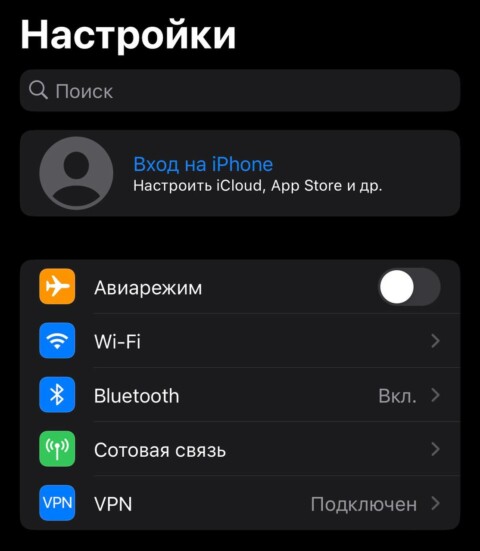
Узнайте, как отправлять отчеты об ошибках
Если вы впервые пробуете бета-версию программного обеспечения для iOS, вы захотите узнать, как отправлять в Apple отзывы о производительности программного обеспечения. Этот отзыв поможет Apple улучшить окончательную версию iOS 16.
Вы захотите отправить отзыв через Apple Помощник по обратной связи оказание услуг. Это довольно просто, но вам нужно освоиться с этим.
Чтобы узнать больше о приложении «Обратная связь» и отправке сообщений об ошибках и проблемах iOS 16 в Apple, см. проверить часто задаваемые вопросы Apple.
Почему не стоит устанавливать бета-версии новых iOS, macOS и iPadOS
Вчера Apple представила новые операционные системы буквально для всего. Откровенно говоря, презентация была довольно скучной, и проводя ее онлайн-трансляцию, мы почти два часа думали о том, что хочется чего-то более интересного. Но даже среди вороха ненужных функций всегда есть что-то стоящее. Именно оно заставляет нас устанавливать обновления на свои устройства. Сейчас многие хотят попробовать новую macOS Ventura, iOS 16, iPadOS 16 или даже WatchOS 9. Технически это возможно сделать уже сейчас, но хотелось бы предостеречь вас от таких действий и посоветовать не спешить с обновлениями. Оно того не стоит.
Сейчас многие хотят попробовать новую macOS Ventura, iOS 16, iPadOS 16 или даже WatchOS 9. Технически это возможно сделать уже сейчас, но хотелось бы предостеречь вас от таких действий и посоветовать не спешить с обновлениями. Оно того не стоит.
Всегда есть соблазн пораньше установить новую ОС, но спешить не стоит.
Содержание
- 1 Что Apple представила на WWDC 2022
- 2 Надо ли устанавливать бета-версию iOS
- 3 Может ли бета-версия испортить телефон
- 4 Почему телефон начал греться после обновления
Что Apple представила на WWDC 2022
Более подробно о том, что нового показали в рамках презентации обновленных операционных систем, вы можете прочитать в статьях, которые выходили на нашем сайте. Они уже доступны в виде бета-версии для разработчиков, а в июле появятся их публичные бета-версии. Дальше, спустя несколько обновлений, появится финальные бета-версии и останется только релиз. Для iOS, iPadOS и WatchOS он состоится с выходом нового iPhone осенью этого года. Сроки выхода macOS могут отличаться, но ждать все равно осталось не дольше нескольких месяцев.
Сроки выхода macOS могут отличаться, но ждать все равно осталось не дольше нескольких месяцев.
В нашем Яндекс Дзене мы тоже много говорим об обновлениях.
Надо ли устанавливать бета-версию iOS
Теперь о том, что вы получаете с установкой новой операционки. Вы сможете раньше многих других пользователей посмотреть в деле новые функции и понять, как они на самом деле работают. Но если бы все было так просто, то у нас не было бы бета-версий, про которые так любит писать наш Иван Кузнецов, а сразу выходил бы релиз.
Наши друзья из сервисного центра Apple Pro в период выхода новых версий операционных систем часто говорят, что к ним приходят с просьбой восстановить работу устройства, которое, как говорят в народе, ”окирпичилось”. Этот термин появился еще на заре появления смарфтонов. ”Превратить в кирпич” или ”окирпичить” означает сделать так, что телефон перестанет работать.
Новый iPhone уже будет с новой iOS. Тогда же она выйдет для всех. Это и будет лучшее время для установки.
Может ли бета-версия испортить телефон
Риск этого при установке непроверенной версии операционной системы действительно существенно выше, чем когда она уже проверена миллионами пользователей. Я не говорю, что шансы 50/50, но вероятность возрастает. Так происходит из-за того, что система очень сырая и не проверена за пределами узкого круга разработчиков, который насчитывает только десятки или максимум сотни человек. А чтобы выявить все ошибки, надо проверить продукт на миллионах пользователей и окирпичить несколько сотен, если не тысяч, гаджетов. Поэтому давайте оставим версии для разработчиков самим разработчикам.
Куда интереснее публичные бета-версии, которые уже отработаны. В них существенно меньше ошибок, но злоупотреблять ими тоже не стоит. И тут специалисты из Apple Pro опять же объясняют это довольно просто и понятно. Не верите нам — спросите у них сами.
Присоединяйтесь к нам в Telegram!
Почему телефон начал греться после обновления
Если вы хоть раз устанавливали бета-версию на свой телефон, то наверняка замечали, как он начинал тормозить, зависать, греться и хуже работать. Таких историй в нашем Telegram-чате более чем достаточно. Все это опять же имеет отношение к оптимизации. На этом этапе система уже начинает приобретать свой окончательный вид, но пока еще рано говорить о том, что она стала стабильной. Просто она уже не так опасна и ее можно выпускать за пределы чуть более широкого, но все равно ограниченного круга разработчиков.
Таких историй в нашем Telegram-чате более чем достаточно. Все это опять же имеет отношение к оптимизации. На этом этапе система уже начинает приобретать свой окончательный вид, но пока еще рано говорить о том, что она стала стабильной. Просто она уже не так опасна и ее можно выпускать за пределы чуть более широкого, но все равно ограниченного круга разработчиков.
Лучше всего iOS 16 будет работать на свежих устройствах.
Установка публичной бета-версии мало чем отличается от обычной. Вам просто надо прописать профиль в настройках, и обновление появится само собой. Вам надо будет только установить его ”по воздуху” как обычно. Обратный процесс несколько более сложен, но откатиться на стабильную версию будет возможно.
Так вот работа телефона под управлением плохо оптимизированного софта влияет на него больше, чем кажется. Кроме дискомфорта от недостаточной автономности и постоянного нагрева корпуса даже под минимальной нагрузкой, это сильно влияет на компоненты телефона. Оптимизации никакой нет, а это нагрузка на вычислительную составляющую. Перегрев плохо влияет на телефон в целом, включая прокладку, обеспечивающую защиту от воды. А аккумулятор, который приходится чаще заряжать, быстрее изнашивается и теряет свои свойства.
Оптимизации никакой нет, а это нагрузка на вычислительную составляющую. Перегрев плохо влияет на телефон в целом, включая прокладку, обеспечивающую защиту от воды. А аккумулятор, который приходится чаще заряжать, быстрее изнашивается и теряет свои свойства.
Все это на фоне того, что новые функции все равно работают плохо, а часто не работают вовсе, что так и подталкивает нас отказаться от установки бета-версии операционной системы. Это относится ко всем устройствам — от крохотных Apple Watch до огромного Mac. Именно поэтому специалисты рекомендуют воздержаться от поспешных решений и не устанавливать операционную систему до того, как она станет релизной. По крайней мере на свой основной телефон/планшет/компьютер.
Подробнее о ремонте Apple
iOS 16iPadOS 16macOS VenturaРемонт iPhone
Как отказаться от бета тестирования ios
Как перестать получать публичные бета-версии iOS и macOS?
Юрий
Как отказаться от подписки бета-тестирования на iPhone и Mac?
На iPhone или iPad
Чтобы отказаться от участия в программе тестирования и перестать получить beta-версии ПО, сделайте следующее:
1.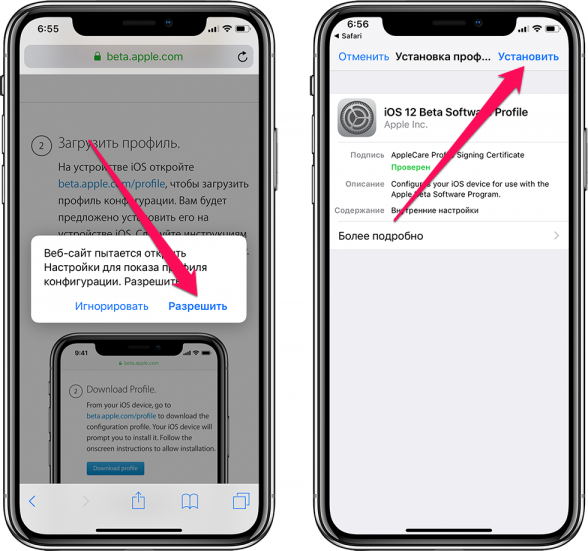 Перейдите в Настройки – Основные – Профили.
Перейдите в Настройки – Основные – Профили.
2. Удалите установленный профиль iOS beta software profile.
3. Перезагрузите устройство.
На компьютере Mac
1. Перейдите в Настрйоки – App Store.
2. Нажмите Изменить возле раздела Ваш компьютер настроен для получения бета-версий обновлений ПО.
3. В диалоговом окне выберите Не показывать обновления бета-версий.
Бывает, что даже после отключения вышеуказанных опций обновления все равно приходят на устройства. В таком случае следует вовсе покинуть программу тестирования:
1. Перейдите на сайт beta.apple.com и авторизуйтесь.
2. Откройте раздел с отменой регистрации устрйоств.
3. Прокрутите станицу в самый низ и нажмите Покинуть программу бета-тестирования Apple.
4. Подтвердите выход из программы.
Как выйти из программы бета-тестирования iOS и OS X
Всем привет. Раньше выход бета-версий iOS считался чуть ли не праздником для всех гиков. Каждая следующая обсуждалась, мусолилась в СМИ. Люди находили мельчайшие изменения как в функционале, так и в дизайне. Поставить её могли лишь избранные. Затем появилась возможность ставить публичные бета-версии официально у всех пользователей. Это с энтузиазмом восприняли многие пользователи.
Но в последние месяцы Apple откровенно достала даже меня своими бета-версиями, в которых визуально и фактически ничего не меняется: исправят пару багов и выкатывают новую бетку. О таких бестолковых обновлениях даже новость не хочется давать на сайт. Поэтому я стал оповещать читателей только о самых значимых бетах.
Ну ладно iOS – поставил на зарядку да обновил, но когда OS X начинает обновляться каждую неделю?! А это – лишняя перезагрузка ноутбука, надоедливые каждодневные оповещения о необходимости обновления…
Как выйти из программы бета-тестирования OS X?
Заходим в приложение “Системные настройки”. Там выбираем App Store.
Там выбираем App Store.
Напротив надписи “Ваш компьютер настроен на получение обновлений бета-версий ПО” жмите кнопку Изменить.
В новом окне нажмите “Не показывать обновления бета-версий ПО”.
Всё. Теперь в Mac App Store вы будете получать только официальные релизы.
Как выйти из программы бета-тестирования iOS?
С iOS всё сложнее. Apple в своей официальной справке предлагает в режиме восстановления накатить резервную копию, которая была сделана до вступления в программу бета-тестирования.
Полный бред, учитывая, что обычно резервная копия одна и даже если их несколько, пользователи предпочитают удалять старые для экономии места на диске или в iCloud. Да и откат к старой резервной копии – это всегда вынужденный шаг, который может пройти с потерей каких-то свежих данных.
Поэтому единственный адекватный способ – полностью покинуть программу бета-тестирования.
Логиньтесь с вашим Apple ID и паролем.
Внизу появится ссылка “Покинуть программу бета-тестирования”. Переходите уже по ней, а затем во всплывающем окне подтвердите своё намерение. В итоге вы увидите такую надпись:
Чтобы снова получать бета-версии, нужно опять регистрироваться в программе.
Чтобы перестать получать общедоступные бета-версии
После регистрации устройства в Программе бета‑тестирования Apple новые общедоступные бета‑версии будут загружаться автоматически. Вы можете в любой момент отменить регистрацию устройства, чтобы перестать получать такие обновления.
Раздел «Обновления ПО» в Системных настройках
Откройте Системные настройки и выберите значок «Обновление ПО».
Отмена регистрации Mac
Нажмите кнопку «Подробнее…» под надписью «Этот Mac зарегистрирован в Программе бета‑тестирования Apple».
Подтверждение изменений
Появится диалоговое окно с предложением восстановить настройки обновления по умолчанию. Выберите «Восстановить настройки по умолчанию», и общедоступные бета‑версии больше не будут загружаться на Ваш Mac. Когда будет выпущена следующая официальная версия macOS, Вы сможете установить ее из программы «Обновление ПО» в Системных настройках.
Когда будет выпущена следующая официальная версия macOS, Вы сможете установить ее из программы «Обновление ПО» в Системных настройках.
Как восстановить предыдущую версию macOS?
Чтобы вернуться к предыдущей версии macOS, можно восстановить Mac из резервной копии Time Machine, созданной перед установкой общедоступной бета‑версии.
Открытие списка профилей
To stop receiving the iOS public betas, follow the instructions below to remove the iOS 15 & iPadOS 15 Beta Software Profile. Go to Settings > General > VPN & Device Management and tap the iOS 15 & iPadOS 15 Beta Software Profile that appears.
Удаление профиля бета-версий iOS 15 и iPadOS 15
Коснитесь «Удалить профиль». При появлении запроса введите пароль устройства, затем коснитесь «Удалить». После удаления профиля общедоступные бета-версии iOS больше не будут загружаться на устройство iOS. Когда выйдет следующая официальная версия iOS, Вы сможете установить ее в разделе настроек «Обновление ПО».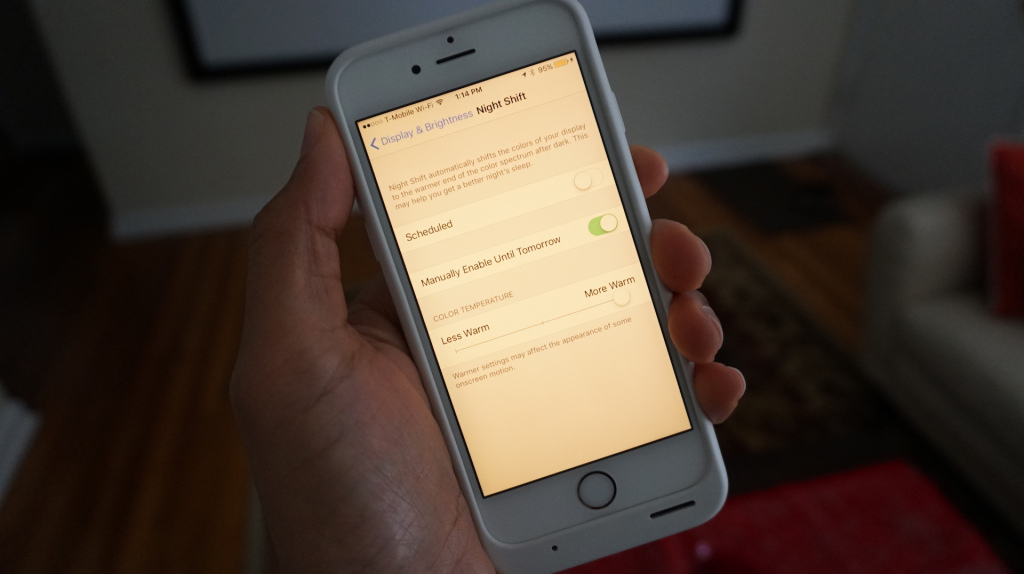
Как вернуться к предыдущей версии?
Чтобы вернуться к предыдущей версии, можно восстановить устройство iOS из резервной копии, созданной перед установкой общедоступной бета-версии.
Открытие списка профилей
To stop receiving the iPadOS public betas, follow the instructions below to remove the iOS 15 & iPadOS 15 Beta Software Profile. Go to Settings > General > VPN & Device Management and tap the iOS 15 & iPadOS 15 Beta Software Profile that appears.
Удаление профиля бета-версий iOS 15 и iPadOS 15
Коснитесь «Удалить профиль». При появлении запроса введите пароль устройства, затем коснитесь «Удалить». После удаления профиля общедоступные бета-версии iPadOS больше не будут загружаться на iPad. Когда выйдет следующая официальная версия iPadOS, Вы сможете установить ее в разделе настроек «Обновление ПО».
Как вернуться к предыдущей версии?
Чтобы вернуться к предыдущей версии, можно восстановить iPad из резервной копии, созданной перед установкой общедоступной бета-версии.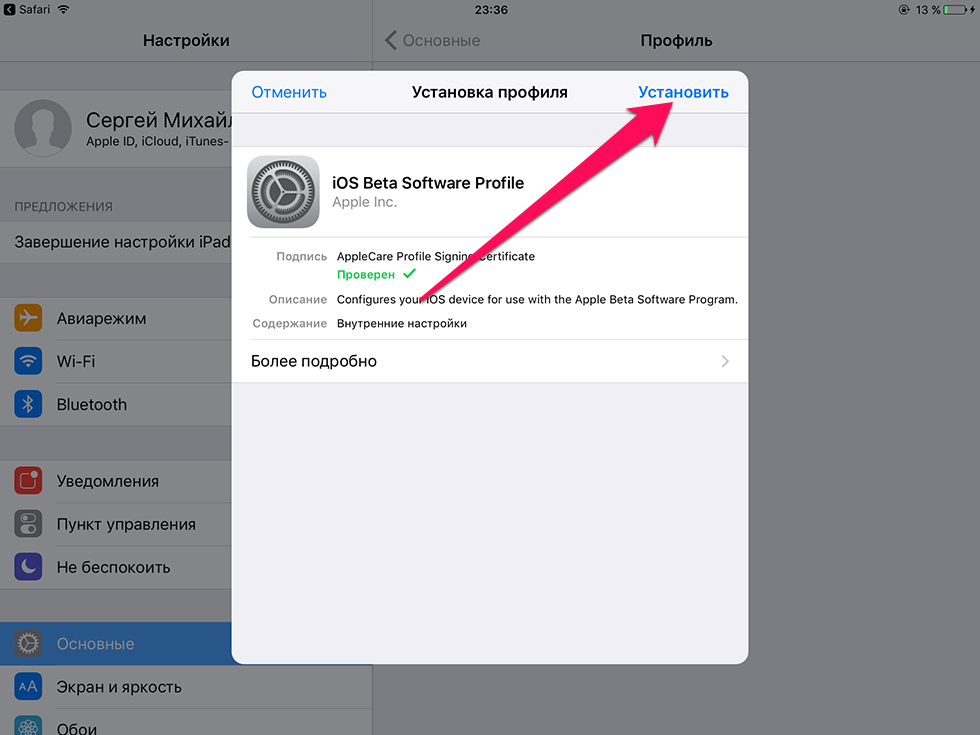
Переход в Настройки
Чтобы перестать получать общедоступные бета‑версии tvOS, выберите «Настройки» > «Система» > «Обновления ПО» > и отключите параметр «Получать обновления общедоступных бета‑версий».
Ожидание выхода следующей версии tvOS
Как только настройки изменятся, на Apple TV больше не будут приходить общедоступные бета‑версии tvOS. Если на устройстве включено автообновление ПО, следующая коммерческая версия tvOS установится автоматически. Кроме того, ее можно установить вручную, выбрав «Настройки» > «Система» > «Обновления ПО» > «Обновление ПО».
Удаление профиля бета-версии watchOS 8
Чтобы больше не получать общедоступные бета‑версии watchOS, откройте приложение Apple Watch на iPhone, с которым создана пара, коснитесь вкладки «Мои часы», откройте «Основные» > «Профили», а затем коснитесь профиля «watchOS 8 Beta Software Profile». Коснитесь «Удалить профиль». При появлении запроса введите код‑пароль устройства, затем коснитесь «Удалить». Когда профиль будет удален, Ваши часы Apple Watch больше не будут получать обновления общедоступной бета‑версии watchOS.
Когда профиль будет удален, Ваши часы Apple Watch больше не будут получать обновления общедоступной бета‑версии watchOS.
Ожидание выхода следующей версии watchOS
Если на устройстве включено автообновление ПО, следующая официальная версия watchOS установится автоматически. Вы также можете проверить наличие обновлений вручную. Для этого откройте приложение Apple Watch на iPhone, с которым создана пара, коснитесь вкладки «Мои часы», затем откройте «Основные» > «Обновление ПО».
Как покинуть программу?
Чтобы покинуть Программу бета‑тестирования Apple, сначала необходимо войти в систему, затем нажать ссылку «Покинуть программу». После этого Вы перестанете получать уведомления о Программе бета‑тестирования Apple и не сможете отправлять отзывы с помощью Ассистента обратной связи.
Как перейти с бета-версии iOS 15 на iOS 14 (Руководство) • Оки Доки
Очарованный множеством совершенно новых функций, вы загрузили бета-версию iOS 15 на свой iPhone, чтобы протестировать предварительную версию программного обеспечения. Однако через несколько дней после установки бета-версии вы отчаянно хотите перейти с бета-версии iOS 15 на iOS 14 из-за ряда неожиданных проблем и ошибок, которые оказались кошмаром. Не волнуйтесь, есть довольно надежный способ понизить версию iOS 15 и вернуться к iOS 14. И это то, о чем я собираюсь рассказать вам в этом посте.
Однако через несколько дней после установки бета-версии вы отчаянно хотите перейти с бета-версии iOS 15 на iOS 14 из-за ряда неожиданных проблем и ошибок, которые оказались кошмаром. Не волнуйтесь, есть довольно надежный способ понизить версию iOS 15 и вернуться к iOS 14. И это то, о чем я собираюсь рассказать вам в этом посте.
Как перейти с бета-версии iOS 15 на iOS 14 (2021 г.)
Переход с бета-обновления программного обеспечения iOS на старую версию iOS — утомительное дело. Кроме того, он также содержит некоторые болезненные предостережения, о которых вам нужно помнить, прежде чем продолжать процесс. Более того, этот процесс также будет работать, если вы хотите перейти с бета-версии iPadOS 15 на iPadOS 14. Итак, без лишних слов, давайте проверим шаги.
О чем следует помнить, прежде чем переходить на более раннюю версию обновления программного обеспечения бета-версии iOS
- Имейте в виду, что если вы уже установили бета-версию watchOS 8 на свои Apple Watch в паре с вашим iPhone с бета-версией iOS 15, вы не сможете использовать свои умные часы после перехода на более раннюю версию.

- Вы не сможете восстановить данные из резервной копии, сделанной на iOS 15, при возврате к iOS 14.
- Вы сможете выполнить восстановление только из предыдущей резервной копии iOS 14. Итак, убедитесь, что у вас есть резервная копия вашего устройства, прежде чем устанавливать бета-версию iOS 15.
- Для перехода на более раннюю версию iOS 15 необходимо стереть все существующие данные. Поэтому обязательно заранее сделайте резервную копию всех своих данных.
Переведите свой iPhone в режим восстановления
К сожалению, нет единого переключателя, чтобы вернуться к более старой версии iOS из бета-обновления программного обеспечения. Таким образом, нам придется воспользоваться помощью режима восстановления, чтобы удалить профиль бета-версии программного обеспечения iOS 15 и перейти на последнюю стабильную версию программного обеспечения. Просто следуйте инструкциям ниже:
- Во-первых, вам нужно выключить iPhone.
- На iPhone и iPad без кнопки «Домой»: нажмите и удерживайте боковую кнопку и любую кнопку регулировки громкости, пока не отобразится «Сдвинуть до выключения».
 Затем проведите пальцем по ползунку, чтобы выключить устройство.
Затем проведите пальцем по ползунку, чтобы выключить устройство.
Изображение предоставлено Apple.
Программы для Windows, мобильные приложения, игры — ВСЁ БЕСПЛАТНО, в нашем закрытом телеграмм канале — Подписывайтесь:)
- На iPhone и iPad с кнопкой «Домой»: удерживайте боковую / верхнюю кнопку, пока не отобразится «Сдвинуть до выключения». Затем проведите пальцем по ползунку, чтобы выключить устройство.
2. Теперь подключите устройство iOS к компьютеру с помощью кабеля.
3. Далее пора перейти в режим восстановления.
- iPhone 8 или новее: нажмите и быстро отпустите кнопку увеличения громкости. Нажмите и быстро отпустите кнопку уменьшения громкости. После этого удерживайте боковую кнопку, пока не увидите экран режима восстановления.
Изображение предоставлено: Apple
- iPad без кнопки «Домой»: нажмите и быстро отпустите кнопку увеличения громкости. Нажмите и быстро отпустите кнопку уменьшения громкости. Нажмите и удерживайте верхнюю кнопку, пока ваше устройство не начнет перезагружаться.
 Продолжайте удерживать верхнюю кнопку, пока ваше устройство не перейдет в режим восстановления.
Продолжайте удерживать верхнюю кнопку, пока ваше устройство не перейдет в режим восстановления. - iPhone 7 и iPhone 7 Plus: одновременно нажмите и удерживайте боковые кнопки и кнопки уменьшения громкости. Удерживайте кнопки, пока не появится экран режима восстановления.
- iPad с кнопкой «Домой»: одновременно нажмите и удерживайте кнопки «Домой» и «Верх». Обязательно удерживайте кнопки, пока не увидите экран режима восстановления.
Понизьте версию своего iPhone с бета-версии iOS 15 до iOS 14
Если Finder или iTunes не запускаются автоматически, обязательно откройте его вручную. Как только iTunes обнаружит ваше устройство в режиме восстановления, он спросит вас, что вы хотите сделать.
1. Теперь нажмите кнопку «Восстановить» во всплывающем окне.
2. Затем нажмите «Восстановить и обновить», чтобы подтвердить свое действие.
3. Далее нажмите «Далее» в средстве обновления программного обеспечения iOS 14. После этого нажмите «Согласен», чтобы принять Условия и положения, и начните загрузку iOS 14.
Примечание. Если ваш iPhone или iPad перезагружается до iOS 14 до завершения загрузки, обязательно повторите описанные выше шаги и верните его в режим восстановления.
Восстановите резервную копию iOS 14 на iPhone
После восстановления устройства на нем будет установлена последняя стабильная версия iOS 14. Чтобы восстановить данные, восстановите устройство из предыдущей резервной копии.
4. В iTunes или Finder нажмите «Восстановить резервную копию» в разделе «Общие».
5. Затем выберите архивную резервную копию, которую вы сделали перед установкой бета-обновления программного обеспечения iOS 15. После завершения восстановления ваш iPhone должен вернуться туда, где он был до установки бета-обновления iOS.
Понизьте версию iOS 15 Beta и вернитесь к iOS 14
Это оно! Надеюсь, вы успешно понизили версию своего iPhone с бета-версии iOS 15 до iOS 14. Хотелось бы, чтобы был более простой способ обновления и понижения версии программного обеспечения, но на данный момент его нет. Так что до тех пор максимально используйте этот метод, чтобы отказаться от предварительной версии iOS и вернуться к стабильной версии. С учетом всего сказанного, есть ли у вас какие-либо отзывы или вопросы? Если да, не забудьте сообщить нам об этом в разделе комментариев ниже. Кроме того, поделитесь своим мнением о некоторых из наиболее обсуждаемых функций iOS 15, таких как возможность совместного просмотра фильмов в FaceTime, сводка уведомлений, режим фокусировки, Apple Digital Legacy, поддержка расширений в Safari на iPhone и многое другое.
Так что до тех пор максимально используйте этот метод, чтобы отказаться от предварительной версии iOS и вернуться к стабильной версии. С учетом всего сказанного, есть ли у вас какие-либо отзывы или вопросы? Если да, не забудьте сообщить нам об этом в разделе комментариев ниже. Кроме того, поделитесь своим мнением о некоторых из наиболее обсуждаемых функций iOS 15, таких как возможность совместного просмотра фильмов в FaceTime, сводка уведомлений, режим фокусировки, Apple Digital Legacy, поддержка расширений в Safari на iPhone и многое другое.
Программы для Windows, мобильные приложения, игры — ВСЁ БЕСПЛАТНО, в нашем закрытом телеграмм канале — Подписывайтесь:)
Как установить функции Bleeding Edge для iOS раньше с бета-профилями
Каждый год Apple выпускает новую версию iOS и iPadOS в сентябре(September) . Но не все знают, что уже в июне(June) можно установить бета-версии новой операционной системы(install the beta versions of the new operating system) и опробовать все передовые функции iOS .
Это можно сделать, установив бета-версию для разработчиков. Обычно для этого вам нужна учетная запись Apple Developer . Но есть обходной путь, который позволяет вам установить тот же бета-профиль iOS, используя сторонний источник. Вы можете попробовать те же функции, не платя 99 долларов в год за учетную запись разработчика.
Что вам нужно знать, прежде чем делать это(What You Need to Know Before Doing This)
Если вы планируете установить бета-версию iOS (процесс аналогичен и для iPadOS ) перед окончательным выпуском, обратите внимание на следующие вещи.
- Бета-версия программного обеспечения — это предварительная версия, предназначенная для тестирования. Это грубо вокруг краев, и это глючит. Бета-версии для разработчиков(Developer) особенно содержат ошибки, потому что они предназначены только для разработчиков программного обеспечения (общедоступные бета-версии предназначены для общего использования).

- Проверьте, поддерживает ли ваше устройство iOS новую операционную систему. iOS 14 поддерживает все iPhone от iPhone 6s до новейшего iPhone 11 Pro .
- Использование бета-версии iOS небезопасно. Ваше устройство может быть подвержено сбоям, и вы можете потерять некоторые данные.
- Вот почему мы настоятельно рекомендуем вам создать полную резервную копию(create a full backup) вашего устройства на вашем Mac или ПК с Windows , прежде чем начать этот процесс.
- Но не волнуйтесь. Если что-то пойдет не так (даже если устройство зависло), вы можете восстановить предыдущую стабильную версию операционной системы, выполнив чистую установку(a clean install) с помощью компьютера Mac или Windows.
- Лучше всего, если у вас есть дополнительное устройство, на которое можно установить бета-версию.
- Также имейте в виду, что, хотя вы можете восстановить предыдущую стабильную версию операционной системы в любое время, резервная копия, сделанная во время бета-тестирования, не может быть восстановлена при использовании предыдущей стабильной операционной системы.
 Это еще одна причина, по которой вам следует сделать резервную копию вашего устройства прямо сейчас, прежде чем начать.
Это еще одна причина, по которой вам следует сделать резервную копию вашего устройства прямо сейчас, прежде чем начать.
Как загрузить бета-профиль iOS(How To Download The iOS Beta Profile)
- Откройте веб- сайт Beta Profiles(Beta Profiles website) в веб-браузере Safari(Safari web browser) на своем iPhone.
- Здесь найдите раздел iOS 14 и нажмите кнопку « Загрузить(Download) » .
- Веб-сайт откроет новую страницу, и вы увидите новое всплывающее окно с вопросом, хотите ли вы разрешить веб-сайту загружать профиль устройства. Здесь нажмите кнопку « Разрешить(Allow) » .
- Профиль будет загружен на ваше устройство. В окне предупреждения нажмите кнопку « Закрыть(Close) » .
Как установить бета-профиль iOS(How To Install The iOS Beta Profile)
Теперь, когда вы загрузили бета-профиль iOS, пришло время его установить.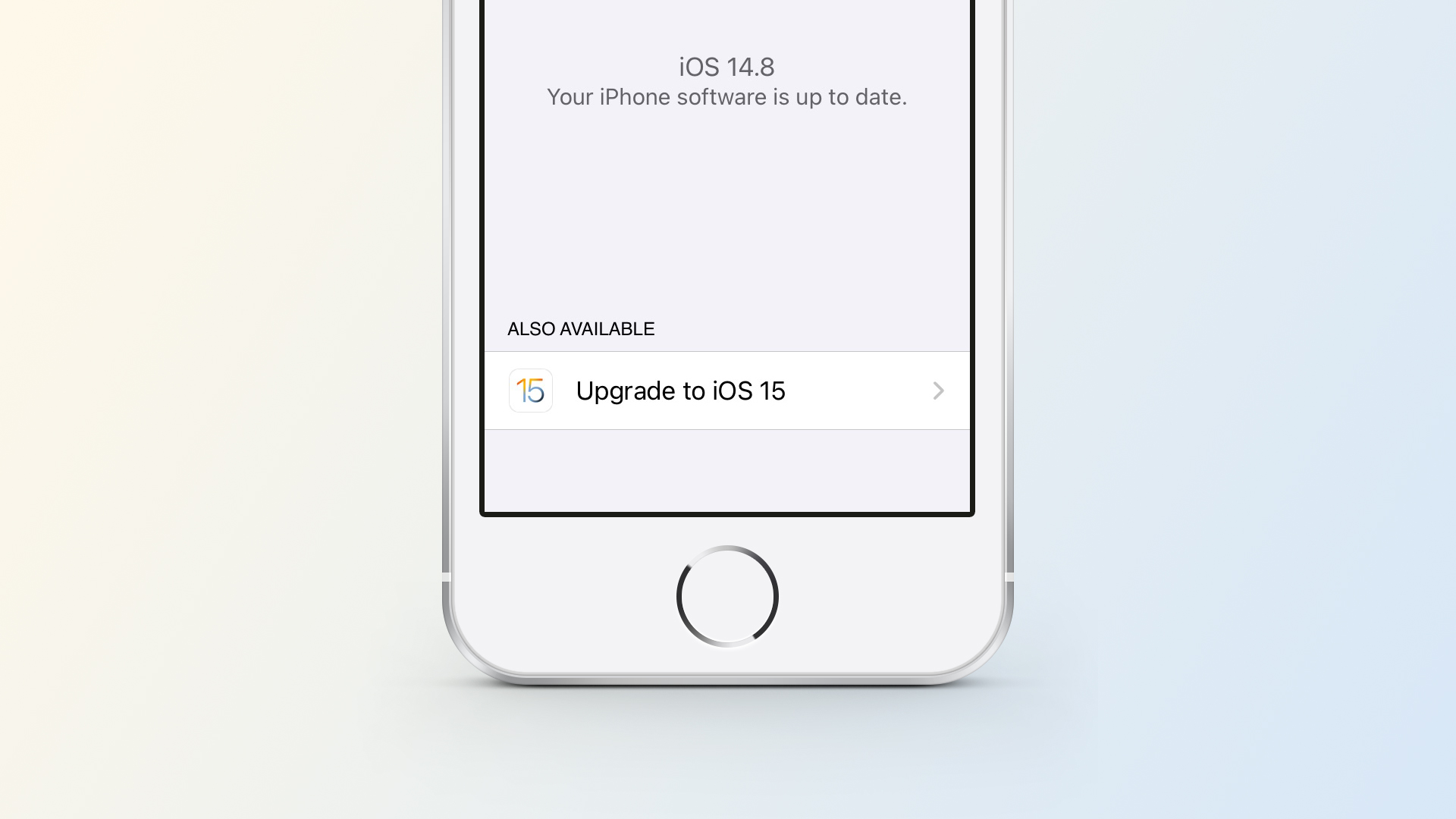 Этот процесс выполняется в приложении « Настройки(Settings) » .
Этот процесс выполняется в приложении « Настройки(Settings) » .
- Откройте приложение « Настройки(Settings) » на своем iPhone.
- Затем перейдите в раздел Общие .(General)
- Здесь прокрутите полностью вниз и выберите опцию « Профили ».(Profiles)
- Здесь вы найдете новый профиль iOS 14.
- Нажмите на него, а затем в разделе « Установить профиль(Install Profile) » нажмите кнопку « Установить(Install) » в правом верхнем углу.
- На следующем экране введите свой пароль.
- Теперь Apple(Apple) попросит вас согласиться с их условиями. Здесь нажмите кнопку « Установить(Install) » в правом верхнем углу.
- Подтвердите, нажав кнопку « Установить(Install) » во всплывающем окне.
- Теперь профиль установлен.
 Но для его включения вам необходимо перезагрузить устройство. Здесь выберите кнопку « Перезагрузить ».(Restart)
Но для его включения вам необходимо перезагрузить устройство. Здесь выберите кнопку « Перезагрузить ».(Restart)
Через пару секунд ваш iPhone перезагрузится и профиль будет активирован.
Как установить новую бета-версию iOS на iPhone(How To Install The New iOS Beta On iPhone)
Тяжелая работа сделана. Теперь, когда бета-профиль установлен, все, что вам нужно сделать, это обновить его до последней бета-версии из раздела « Обновление программного обеспечения(Software Update) ». Если вы когда-либо обновлялись до новой версии операционной системы, этот процесс должен быть вам знаком.
- Откройте приложение «Настройки».
- Здесь перейдите в раздел « Общие(General) » и выберите параметр « Обновление программного обеспечения(Software Update) ».
- Дайте ему пару секунд, чтобы найти обновления. Вы увидите, что приложение « Настройки(Settings) » теперь предлагает вам обновление до бета-версии iOS 14.
 Здесь нажмите кнопку « Загрузить и установить(Download and Install) » .
Здесь нажмите кнопку « Загрузить и установить(Download and Install) » . - После завершения загрузки выберите вариант « Установить сейчас ».(Install Now)
- Дождитесь(Wait) завершения процесса установки.
После завершения процесса ваш iPhone перезагрузится с бета-версией операционной системы.
Как удалить бета-профиль с iPhone(How To Remove a Beta Profile From iPhone)
Если вам надоели бета-версии или вы готовы обновиться до стабильной версии, вы можете выйти из бета-канала всего за пару нажатий.
- Откройте приложение « Настройки(Settings) » и снова выберите « Основные(General) » > « Профили(Profiles) » .
- Здесь выберите бета-профиль, который хотите удалить.
- Затем нажмите кнопку « Удалить профиль(Remove Profile) » .

- На следующей странице введите пароль вашего устройства.
- Нажмите кнопку « Удалить(Remove) » во всплывающем окне для подтверждения.
- Вашему устройству потребуется перезагрузка, чтобы изменения вступили в силу. Нажмите кнопку « Перезагрузить»(Restart) , чтобы автоматически перезагрузить устройство.
После перезагрузки устройства бета-профиль будет удален с него. Вы не будете получать никаких новых бета-обновлений, и текущая версия программного обеспечения будет продолжать работать как есть. Вы не сможете выполнить обновление до следующей версии операционной системы, пока не будет выпущена стабильная версия.
Наслаждайтесь новой бета-версией iOS (за несколько месяцев до всех остальных)(Enjoy Your New iOS Beta (Months Before Everyone Else))
Теперь, когда вы обновились до бета-версии и у вас есть бета-профиль iOS, вам больше нечего делать, кроме как наслаждаться новыми функциями, прежде чем они попадут в руки кого-либо еще./article-new/2019/06/how-to-install-ios-13-public-beta-on-iphone-2.jpg?lossy)
Для iOS 14 мы рекомендуем начать с добавления виджетов на главный(Home) экран. Затем создайте стек виджетов, добавив виджеты друг на друга. Проведя пальцем до правого края экрана, вы попадете прямо на новую страницу библиотеки приложений . (App Library)Это реализация Apple ящика приложений, который мы видели в Android в течение многих лет.
В iOS 14 есть множество небольших функций и изменений. Расскажите нам о ваших любимых функциях в комментариях ниже!
Пять новых функций iOS 9 | Windows IT Pro/RE
Спустя несколько месяцев после появления бета-версии выпущено обновление Apple iOS 9. Любое устройство iPhone, iPad или iPod touch, совместимое с iOS 8, подходит для новой версии, а пользователи Apple всегда отличались энтузиазмом в обновлении своих операционных систем. Так что, если вы занимаетесь обслуживанием iPhone, в скором времени вам придется столкнуться с повсеместным распространением iOS 9, если это еще не произошло.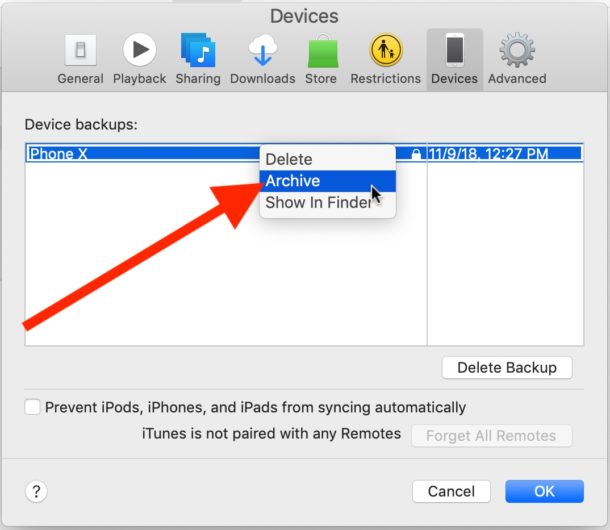
Хотя выпуск полон новых функций, переход на новую операционную систему гораздо проще, чем в случае iOS 7 или iOS 8. Разработчики iOS 9 сосредоточились на быстродействии и стабильности, и за несколько месяцев бета-тестирования я убедился, что, в сущности, обновление производится одним нажатием кнопки. Обновите свои устройства, они выиграют благодаря iOS 9.
Нет никаких сомнений в том, что данная операционная система заслуживает признания, и далее в статье я расскажу о пяти самых важных новшествах iOS 9.
1. Трудности обновления уходят в прошлое
После выпуска iOS 8 многие пользователи обнаружили, что не могут обновить свои устройства, так как для этого требуется почти 5 Гбайт свободного пространства. Учитывая, что компания Apple по-прежнему продает iPhone с объемом памяти всего 16 Гбайт, неудивительно, что многим пользователям приходится выбирать между сохранением фотографий и обновлением операционной системы.
Это не только раздражает потребителей, но и мешает компании Apple достигнуть своей цели: добиться, чтобы как можно больше устройств оснащалось текущей версией iOS.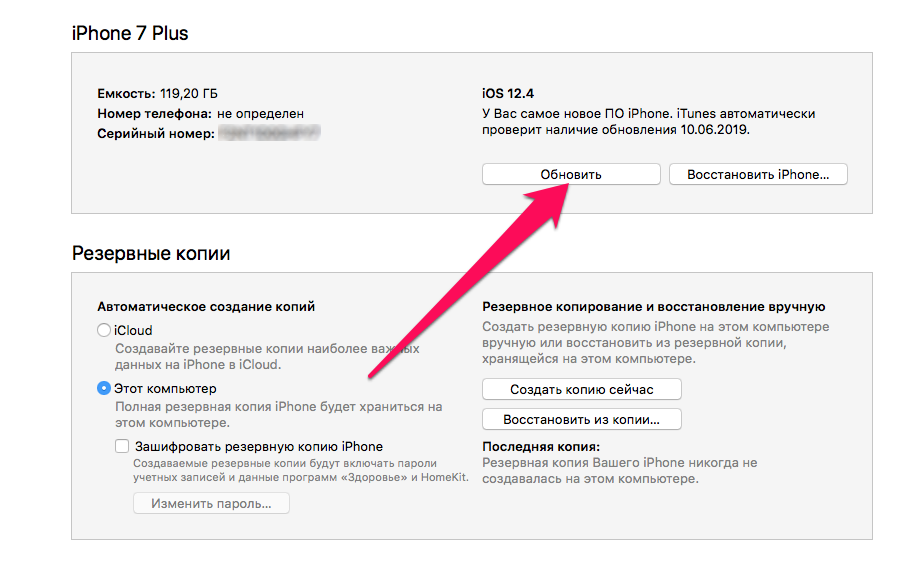 Компания приложила немало усилий, чтобы сократить требования к свободному пространству для обновления. Представители компании утверждают, что для обновления iOS 9 требуется всего 1,3 Гбайт свободного места — значительное улучшение.
Компания приложила немало усилий, чтобы сократить требования к свободному пространству для обновления. Представители компании утверждают, что для обновления iOS 9 требуется всего 1,3 Гбайт свободного места — значительное улучшение.
Кроме того, процесс обновления программного обеспечения стал более удобным для пользователей. Когда обновление передается на устройство с iOS 9, пользователь может отложить его применение на более позднее, даже ночное, время, чтобы не отрываться от более интересных дел ради обновления.
2. Возросла длительность работы от батарей
Представители Apple утверждают, что переход на iOS 9 добавит целый час к времени работы батареи на обычном, полностью заряженном iPhone. Это очень смелое заявление, и у меня не было возможности проверить его, но раньше Apple не преувеличивала показатели своих батарей. Неуклонное стремление компании выпускать все более тонкие и легкие устройства приводит тому, что она склонна решать уравнение с неизвестным временем работы (http://sixcolors. com/post/2015/01/battery-life-apples-solving-for-x/), поэтому срок работы батареи iPhone никогда сильно не меняется. Слегка повышая эффективность всех компонентов операционной системы, в частности с помощью таких малоизвестных настроек, как отказ от включения экрана, когда телефон получает уведомление и при этом лежит экраном вниз, пользователи могут значительно увеличить время работы телефона.
com/post/2015/01/battery-life-apples-solving-for-x/), поэтому срок работы батареи iPhone никогда сильно не меняется. Слегка повышая эффективность всех компонентов операционной системы, в частности с помощью таких малоизвестных настроек, как отказ от включения экрана, когда телефон получает уведомление и при этом лежит экраном вниз, пользователи могут значительно увеличить время работы телефона.
Если в 10 часов утра вам приходилось ловить себя на мысли, что батарее вашего iPhone не выдержать долгого дня, имейте в виду, что в iOS 9 появилась весьма удачная функция, Low Power Mode (режим низкого энергопотребления). При переключении в этот режим операционная система отменяет все фоновые сетевые соединения, автоматические загрузки и «переключает много других параметров» (фраза из доклада Apple), чтобы снизить потребление энергии. Быстродействие телефона может немного понизиться, а сообщения при проверке электронной почты отображаются чуть медленнее, но этот режим действительно эффективен. Я испробовал его на конференции, где в течение многих часов не было доступа к зарядке, и, казалось, iPhone работал почти целую вечность.
Я испробовал его на конференции, где в течение многих часов не было доступа к зарядке, и, казалось, iPhone работал почти целую вечность.
В предыдущих версиях iOS, когда в батарее iPhone остается 20 и 10% заряда, появляется диалоговое окно с предупреждением о необходимости зарядить устройство. Оба предупреждения содержат рекомендацию перейти в режим низкого энергопотребления, и, сделав это, вы удивитесь, как долго можно использовать устройство с почти разряженной батареей. Но если зарядить батарею до уровня 80%, то телефон автоматически выходит из режима низкого энергопотребления.
3. Усовершенствованы функции обеспечения безопасности
Apple усовершенствовала собственную двухфакторную систему проверки подлинности, поэтому защита с использованием идентификатора Apple ID должна стать более надежной. Кроме того, рекомендуется преобразовать старые четырехзначные коды безопасности в шестизначные. Хотя на самом деле, если вы используете Touch ID, следует отказаться от кода и применять настоящий пароль.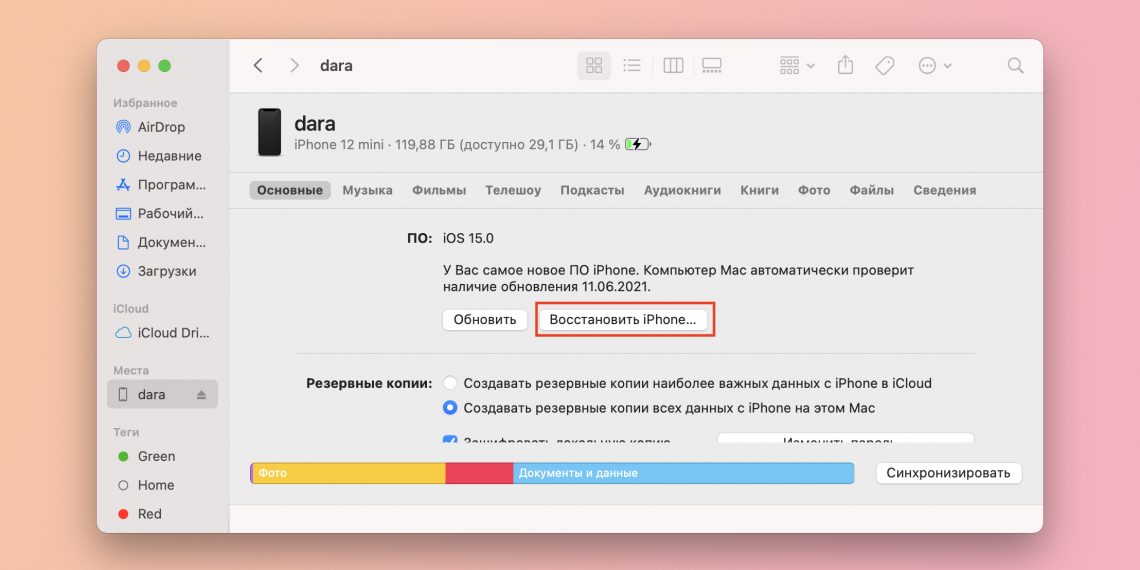
Поддержка VPN в iOS 9 также значительно переработана. Появился API-интерфейс VPN, который может использоваться приложениями, поэтому возросла гибкость создания безопасных соединений для устройств Apple. Трафик из различных приложений может быть направлен через разные соединения, поэтому сотрудник может, например, направить собственные защищенные приложения через VPN, пропуская остальной трафик устройства через обычные каналы.
4. Не будем называть это файловой системой, но появились файлы
Известно, что в iOS нет файловой системы, и компания Apple была твердо намерена сохранить эту особенность. И тем не менее в iOS 9 появилось дополнительное приложение iCloud Drive, с помощью которого можно напрямую просматривать iCloud Drive, подобно приложениям от Microsoft, Dropbox, Google и Box.
При этом Apple также открывает другие области системы для использования файлов. Если нажать и удерживать составляемое сообщение электронной почты, вы обнаружите контекстную всплывающую функцию, Add Attachment.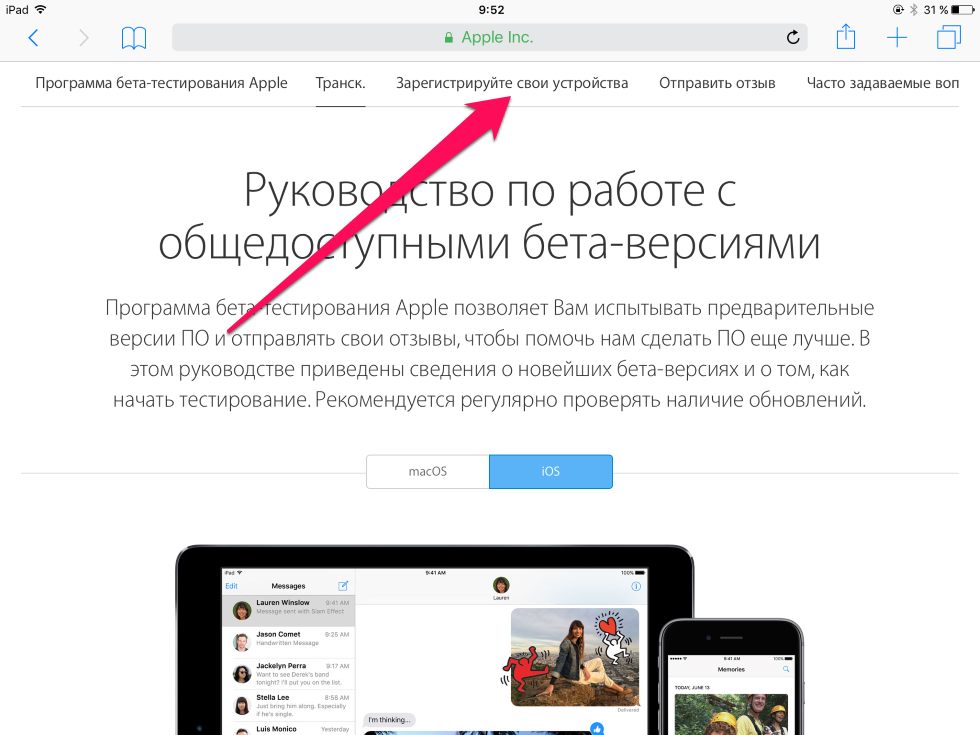 С помощью этой команды можно выбирать файлы не только из iCloud Drive, но и из других программ, таких как Dropbox. Да, вложенные файлы наконец появились в Mail. Ждать этого пришлось долго.
С помощью этой команды можно выбирать файлы не только из iCloud Drive, но и из других программ, таких как Dropbox. Да, вложенные файлы наконец появились в Mail. Ждать этого пришлось долго.
5. Крупное обновление iPad
Впервые важное обновление компонента iOS ориентировано на iPad. Как выяснилось, это подготовительная работа к выпуску в ноябре iPad Pro, но владельцы других моделей iPad также могут извлечь преимущества. Впервые в iOS в новом режиме Split View на устройствах iPad Air 2, iPad mini 4 и iPad Pro можно запускать рядом две программы.
На гораздо большем числе устройств можно использовать функцию Slide Over, чтобы приостановить текущее приложение при запуске второго приложения в скользящей панели, закрепленной на правой стороне экрана. Это удобно, например, для поиска информации из Интернета в браузере Safari, перед тем как вернуться к составлению отчета в Word. Имеется также режим Picture in Picture (картинка в картинке), в котором воспроизведение видео продолжается даже при работе с другими приложениями. Таким образом, вы сможете смотреть бейсбол, не отрываясь от Twitter.
Таким образом, вы сможете смотреть бейсбол, не отрываясь от Twitter.
Предусмотрена также, как раз вовремя для нового футляра-клавиатуры iPad Pro, усовершенствованная поддержка внешних клавиатур Bluetooth с показом сочетаний клавиш. Программная клавиатура на iPad тоже стала гораздо лучше, в частности благодаря жесту, имитирующему трекпад для перемещения курсора и выделения текста.
Это лишь пять самых заметных изменений. iOS 9 — превосходная версия, ориентированная в большей степени на усовершенствование имеющихся функций, чем на радикальные новшества или радикальные изменения в интерфейсе. И это правильный шаг. Впервые за два года сезон обновления мобильных устройств Apple должен пройти без больших потрясений.
Как выйти из бета-программы iOS?
Índice de contenidos
Как выйти из бета-программы iOS?
Что делать:
- Перейдите в «Настройки» > «Основные» и нажмите «Профили и управление устройствами».
- Коснитесь профиля бета-версии программного обеспечения iOS.

- Нажмите «Удалить профиль», затем перезагрузите устройство.
4 февр. 2021 г.
Как перейти с бета-версии iOS на обычную?
Как выполнить обновление до официальной версии iOS или iPadOS через бета-версию прямо на вашем iPhone или iPad
- Запустите приложение «Настройки» на своем iPhone или iPad.
- Коснитесь «Общие».
- Коснитесь Профили. …
- Коснитесь профиля бета-версии программного обеспечения iOS.
- Нажмите «Удалить профиль».
- Введите пароль, если будет предложено, и нажмите «Удалить» еще раз.
30 окт. 2020 г.
Как выйти из бета-версии?
Чтобы выйти из бета-программы:
- Откройте Google Play Store.
- Найдите приложение, которое хотите закрыть.
- Коснитесь приложения, чтобы открыть страницу сведений о нем.
- Прокрутите вниз, чтобы найти раздел о бета-тестировании.
- Нажмите Выйти Выйти.
- Удалите приложение.

- Переустановите приложение.
Можно ли вернуться к более старой версии iOS?
Apple может время от времени позволять вам перейти на предыдущую версию iOS, если с последней версией возникнут серьезные проблемы, но не более того. Вы можете посидеть в стороне, если хотите — ваш iPhone и iPad не заставят вас обновляться. Но после обновления обычно невозможно снова перейти на более раннюю версию.
Как избавиться от бета-обновления iOS 14?
Удаление общедоступной бета-версии iOS 14
- Откройте приложение «Настройки» на своем iPhone или iPad.
- Коснитесь «Общие».
- Нажмите «Профиль».
- Выберите профиль программного обеспечения iOS 14 и iPadOS 14 Beta.

- Нажмите «Удалить профиль».
- Введите пароль.
- Подтвердите, нажав Удалить.
- Выберите «Перезагрузить».
17 сент. 2020 г.
Бета-версия Apple портит ваш телефон?
Установка бета-версии программного обеспечения не испортит ваш телефон. Просто не забудьте сделать резервную копию перед установкой бета-версии iOS 14. … …но не рекомендуется устанавливать бета-версии на ваш основной телефон или ваш основной Mac.
Какая последняя версия iOS?
Последняя версия iOS и iPadOS — 14.4.1. Узнайте, как обновить программное обеспечение на iPhone, iPad или iPod touch. Последняя версия macOS — 11.2.3. Узнайте, как обновить программное обеспечение на вашем Mac и как разрешить важные фоновые обновления.
Как откатить обновление iOS?
Нажмите «iPhone» под заголовком «Устройства» на левой боковой панели iTunes.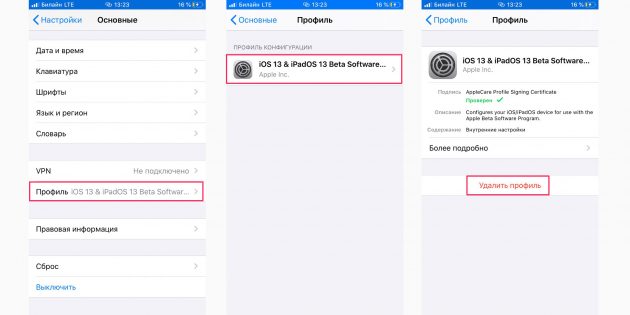 Нажмите и удерживайте клавишу «Shift», затем нажмите кнопку «Восстановить» в правом нижнем углу окна, чтобы выбрать, какой файл iOS вы хотите восстановить.
Нажмите и удерживайте клавишу «Shift», затем нажмите кнопку «Восстановить» в правом нижнем углу окна, чтобы выбрать, какой файл iOS вы хотите восстановить.
Безопасна ли бета-версия?
Здравствуйте, устанавливать приложения из AppStore совершенно безопасно, а также безопасно загружать приложения из магазина игр, а не из сторонних приложений, которых нет в магазине игр, потому что приложения извне могут нанести вред вашему телефону Android. Также проверяйте отзывы перед установкой приложений из магазина игр.
Что означает сообщение телефона о том, что бета-программа заполнена?
Поскольку это бета-версия, приложение может работать нестабильно. Бета-версия для этого приложения заполнена означает, что количество людей, тестирующих это приложение, достигло предела, и команда разработчиков приложения больше не позволит людям помогать им тестировать свое приложение.
Как удалить бета-версию RTX?
Откройте приложение Xbox Insider Hub и отмените регистрацию в бета-версии.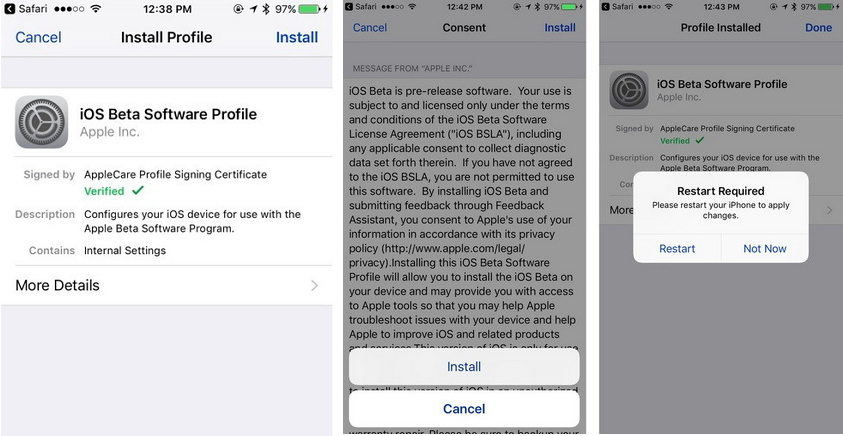 Удалите Майнкрафт. Аппаратно перезагрузите консоль Xbox, удерживая кнопку питания до тех пор, пока консоль не выключится, подождите 10 секунд, а затем снова включите консоль. Переустановите Minecraft из раздела «Все готово к установке» в разделе «Игры и приложения».
Удалите Майнкрафт. Аппаратно перезагрузите консоль Xbox, удерживая кнопку питания до тех пор, пока консоль не выключится, подождите 10 секунд, а затем снова включите консоль. Переустановите Minecraft из раздела «Все готово к установке» в разделе «Игры и приложения».
Как установить старую версию iOS на iPhone?
Как перейти на более раннюю версию iOS на вашем iPhone или iPad
- Нажмите «Восстановить» во всплывающем окне Finder.
- Щелкните Восстановить и обновить для подтверждения.
- Нажмите «Далее» в средстве обновления программного обеспечения iOS 13.
- Нажмите «Согласен», чтобы принять Условия и положения и начать загрузку iOS 13.

16 сент. 2020 г.
Изменяет ли сброс к заводским настройкам версию iOS?
Сброс к заводским настройкам не повлияет на используемую вами версию iOS. Он просто вернет все настройки по умолчанию и может стереть данные.
Как удалить себя из бета-версии iOS?
от Admin
Содержание
Как удалить себя из бета-версии iOS?
Запустите приложение «Настройки», нажмите «Основные», затем «Управление профилями устройств». Выберите профиль бета-версии программного обеспечения iOS, затем нажмите «Удалить». Подтвердите, что хотите удалить профиль, и все готово.
Как перейти с бета-версии iOS на обычную?
Как выполнить обновление до официальной версии iOS или iPadOS через бета-версию непосредственно на вашем iPhone или iPad
- Запустите приложение «Настройки» на своем iPhone или iPad.

- Коснитесь «Общие».
- Коснитесь Профили.
- Коснитесь профиля бета-версии программного обеспечения iOS.
- Коснитесь «Удалить профиль».
- Введите пароль, если будет предложено, и нажмите «Удалить» еще раз.
Как избавиться от бета-версии?
Остановить бета-тестирование
- Перейти на страницу отказа от программы тестирования.
- При необходимости войдите в свою учетную запись Google.
- Выберите Выйти из программы.
- Когда будет доступна новая версия приложения Google, обновите приложение. Мы выпускаем новую версию примерно каждые 3 недели.
Как отменить регистрацию в бета-версии iOS?
Выйти из бета-версии Android
- Откройте Play Store.
 Откройте Play Store на своем устройстве и найдите eDispatches.
Откройте Play Store на своем устройстве и найдите eDispatches. - Найдите бета-приложение. Откройте страницу приложения eDispatches и прокрутите вниз, пока не увидите Вы бета-тестер
- Выйти из бета-программы. Нажмите Оставить
- Удалить. Удалите приложение, если вы еще этого не сделали.
- Переустановить.
.
Как выйти из бета-версии?
Удаление общедоступной бета-версии iOS 14
- Откройте приложение «Настройки» на iPhone или iPad.
- Коснитесь «Общие».
- Нажмите «Профиль».
- Выберите профиль программного обеспечения iOS 14 iPadOS 14 Beta.
- Коснитесь «Удалить профиль».
- Введите свой пароль.
- Подтвердите, нажав Удалить.
- Выберите «Перезагрузить».
Как перейти с бета-версии iOS на обычную iOS?
Самый простой способ вернуться к стабильной версии — удалить бета-профиль iOS 15 и дождаться появления следующего обновления:
- Перейдите в «Настройки» > «Основные» и нажмите «VPN и управление устройствами».

- Коснитесь профиля бета-версии программного обеспечения iOS.
- Нажмите «Удалить профиль», затем перезагрузите устройство.
Как избавиться от бета-версии iOS?
Удалите общедоступную бета-версию, удалив бета-профиль.
Что нужно сделать: перейдите в «Настройки» > «Основные» и нажмите «VPN и управление устройствами». Коснитесь профиля бета-версии программного обеспечения iOS. Коснитесь «Удалить профиль», затем перезагрузите устройство.
Как удалить бета-версию iOS 14?
Удаление iOS 14 Public Beta
- Откройте приложение «Настройки» на своем iPhone или iPad.
- Коснитесь «Общие».
- Нажмите «Профиль».
- Выберите профиль программного обеспечения iOS 14 iPadOS 14 Beta.
- Коснитесь «Удалить профиль».
- Введите свой пароль.
- Подтвердите, нажав Удалить.
- Выберите «Перезагрузить».
Как удалить бета-версию?
Остановить бета-тестирование
- Перейти на страницу отказа от программы тестирования.

- При необходимости войдите в свою учетную запись Google.
- Выберите Выйти из программы.
- Когда будет доступна новая версия приложения Google, обновите приложение. Мы выпускаем новую версию примерно каждые 3 недели.
Как выйти из программы бета-тестирования iOS?
Удаление общедоступной бета-версии iOS 14
- Откройте приложение «Настройки» на iPhone или iPad.
- Коснитесь «Общие».
- Нажмите «Профиль».
- Выберите профиль программного обеспечения iOS 14 iPadOS 14 Beta.
- Коснитесь «Удалить профиль».
- Введите свой пароль.
- Подтвердите, нажав Удалить.
- Выберите «Перезагрузить».
Как отменить регистрацию моего iPhone в бета-версии?
Что делать: Перейдите в «Настройки» > «Основные» и нажмите «VPN и управление устройствами». Коснитесь профиля бета-версии программного обеспечения iOS. Коснитесь «Удалить профиль», затем перезагрузите устройство.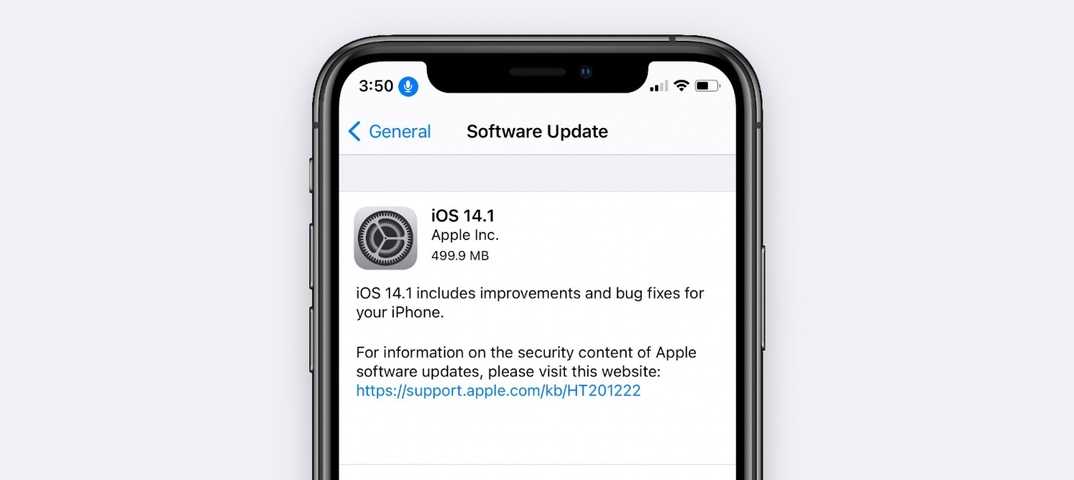
Как отказаться от участия в бета-тестировании?
Во-первых, убедитесь, что вы используете бета-версию Android. Просмотрите устройства, чтобы найти устройство, которое вы хотите удалить, и нажмите «Отказаться». Ваше устройство получит обновление в течение 24 часов, которое сотрет все пользовательские данные и установит последнюю общедоступную стабильную версию Android.
Как выйти из бета-тестирования?
Остановить бета-тестирование
- Перейти на страницу отказа от программы тестирования.
- При необходимости войдите в свою учетную запись Google.
- Выберите Выйти из программы.
- Когда будет доступна новая версия приложения Google, обновите приложение. Мы выпускаем новую версию примерно каждые 3 недели.
Как перестать быть пользователем бета-версии?
Чтобы выйти из бета-программы:
- Откройте магазин Google Play.
- Найдите приложение, которое хотите закрыть.

- Коснитесь приложения, чтобы открыть страницу сведений о приложении.
- Прокрутите вниз, чтобы найти раздел о бета-тестировании.
- Нажмите «Выйти».
- Удалите приложение.
- Переустановите приложение.
Как перейти с бета-версии на обычную?
Как выполнить обновление до официальной версии iOS или iPadOS через бета-версию непосредственно на iPhone или iPad
- Запустите приложение «Настройки» на своем iPhone или iPad.
- Коснитесь «Общие».
- Коснитесь Профили.
- Коснитесь профиля бета-версии программного обеспечения iOS.
- Коснитесь «Удалить профиль».
- Введите пароль, если будет предложено, и нажмите «Удалить» еще раз.
Как выйти из бета-тестирования в Instagram?
Если вы используете устройство Android (Samsung, Google Pixel, LG и т. д.), вы можете зайти в Google Play, найти приложение, а затем прокрутить его до пункта «Бета».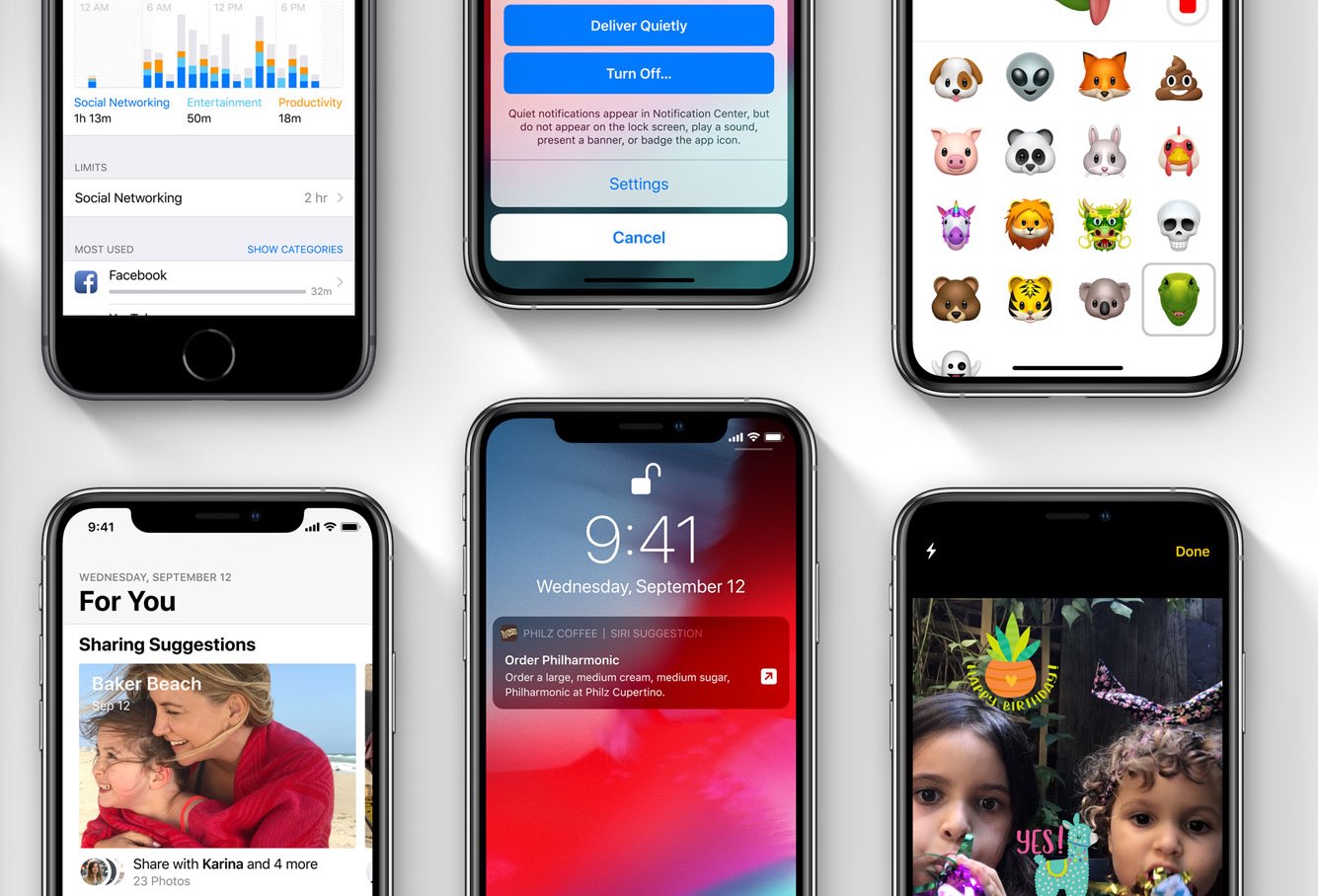 Должна быть опция «Выйти».
Должна быть опция «Выйти».
Связанные сообщения на IOS: —
Вопрос: Как избавиться от бета-версии iOS 10 без компьютера
Удалите общедоступную бета-версию, удалив бета-профиль. Вот что нужно сделать. Перейдите в «Настройки» > «Основные» и нажмите «VPN и управление устройствами». Коснитесь профиля бета-версии программного обеспечения iOS. Коснитесь «Удалить профиль», затем перезагрузите устройство.
Содержание
Как перестать быть бета-тестером в Instagram?
Чтобы прекратить использование бета-версии Instagram для Android: выйдите из бета-программы, нажав «Выйти из теста» в магазине Play. Удалите тестовую версию приложения Instagram со своего Android.
Можно ли перейти на неподписанную iOS?
Вы можете обновить или перейти на любую версию iOS, которая все еще подписана, но вы не сможете сделать это, если версия iOS, которую вы хотите установить, больше не подписана. Однако неподписанные файлы IPSW по-прежнему можно загрузить, хотя их нельзя установить напрямую, как обычное обновление системы.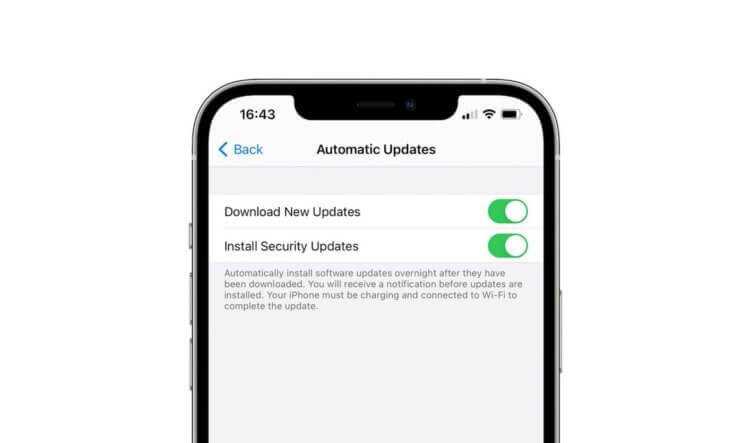
Как перестать быть бета-тестером в Minecraft PE?
Как выйти из бета-версии Minecraft на Android. Выйти из бета-версии Minecraft на Android так же просто, как и присоединиться. Перейдите по этой ссылке и выберите «Выйти из программы» под заголовком «Выйти из программы тестирования». Затем удалите и переустановите приложение на своем телефоне, и все будет хорошо.
Безопасны ли бета-профили?
Бета-версии программного обеспечения любого рода никогда не бывают полностью безопасными, и это относится и к iOS 15. Самое безопасное время для установки iOS 15 — это когда Apple выпустит финальную стабильную сборку для всех или даже через пару недель после этого.
Как перейти с бета-версии iOS на обычную?
Как выполнить обновление до официальной версии iOS или iPadOS через бета-версию непосредственно на вашем iPhone или iPad. Запустите приложение «Настройки» на своем iPhone или iPad. Коснитесь Общие. Нажмите Профили. Нажмите «Профиль бета-версии программного обеспечения iOS». Нажмите «Удалить профиль». Введите пароль, если будет предложено, и нажмите «Удалить» еще раз.
Нажмите «Удалить профиль». Введите пароль, если будет предложено, и нажмите «Удалить» еще раз.
Как отменить обновление?
Предустановленные системные приложения Перейдите в приложение «Настройки» на телефоне. Выберите «Приложения» в категории «Устройство». Нажмите на приложение, которое нужно понизить. Выберите «Принудительная остановка», чтобы обезопасить себя. Нажмите на трехточечное меню в правом верхнем углу. Затем вы выберете Удалить обновления, которые появятся.
Как выйти из бета-версии iOS?
Как выйти из программы? Чтобы выйти из программы бета-тестирования Apple, необходимо сначала войти в систему, а затем щелкнуть ссылку «Выйти из программы». Если вы уйдете, вы перестанете получать электронные письма о Программе бета-тестирования Apple и больше не сможете отправлять отзывы с помощью Feedback Assistant.
Как выйти из бета-тестирования?
Остановить бета-тестирование Перейдите на страницу отказа от участия в программе тестирования.:no_upscale()/cdn.vox-cdn.com/uploads/chorus_asset/file/22692218/Screen_Shot_2021_06_30_at_3.31.15_PM.png) При необходимости войдите в свою учетную запись Google. Выберите Выйти из программы. Когда будет доступна новая версия приложения Google, обновите приложение. Мы выпускаем новую версию примерно каждые 3 недели.
При необходимости войдите в свою учетную запись Google. Выберите Выйти из программы. Когда будет доступна новая версия приложения Google, обновите приложение. Мы выпускаем новую версию примерно каждые 3 недели.
Бета-тестирование — это работа?
Ваша задача как бета-тестера — протестировать продукт так, как объяснили разработчики. Компании проводят бета-тестирование различными способами, и тип проводимого бета-тестирования активно влияет на вашу роль в этом процессе.
Как удалить обновление системы?
Значок уведомления об обновлении системного программного обеспечения можно удалить, нажав «Настройки» > «Приложения и уведомления» > «Информация о приложении». Чтобы показать систему, коснитесь меню «Показать систему» (три вертикальные точки).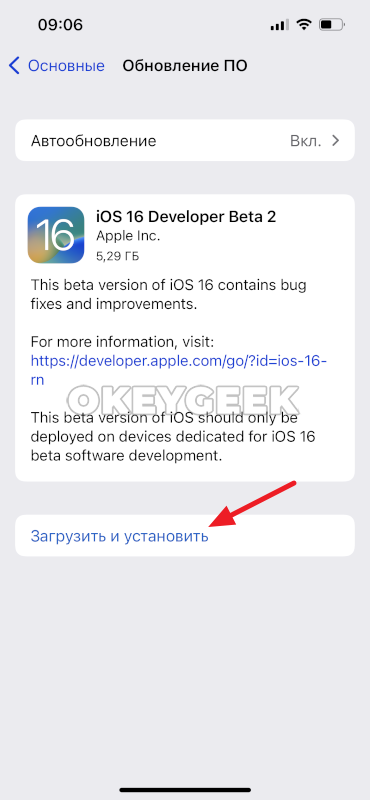 Коснитесь параметра «Обновление программного обеспечения», когда найдете его. Вы можете очистить свои данные, нажав Хранилище > ОЧИСТИТЬ ДАННЫЕ.
Коснитесь параметра «Обновление программного обеспечения», когда найдете его. Вы можете очистить свои данные, нажав Хранилище > ОЧИСТИТЬ ДАННЫЕ.
Является ли бета-версия iOS 15 стабильной?
iOS 15 работает стабильно при запуске. Бета-версия iOS 15 прошла гладко, и теперь окончательный общедоступный выпуск не содержит вопиющих проблем со стабильностью для пользователей iPhone. К счастью, iOS 15, по-видимому, так же стабильна, как и системное программное обеспечение iOS 14, которое сейчас используется большинством пользователей iPhone.
Как понизить версию iOS без компьютера?
Один из самых простых способов понизить версию iOS — использовать приложение iTunes. Приложение iTunes позволяет устанавливать загруженные файлы прошивки на ваши устройства.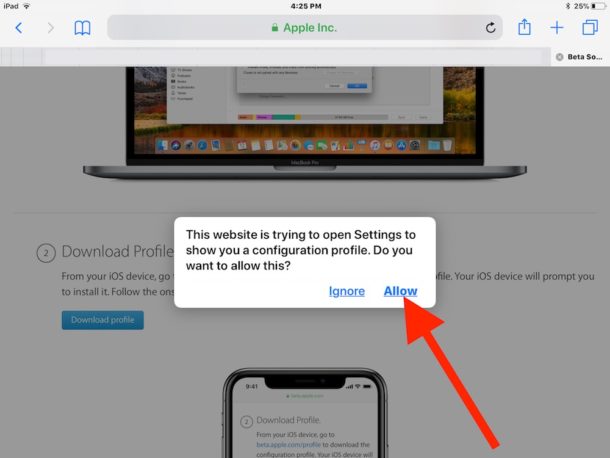 Используя эту функцию, вы можете установить на свой телефон более старую версию прошивки iOS. Таким образом, ваш телефон будет понижен до выбранной вами версии.
Используя эту функцию, вы можете установить на свой телефон более старую версию прошивки iOS. Таким образом, ваш телефон будет понижен до выбранной вами версии.
Что произойдет, если я удалю бета-профиль?
Удаление бета-профиля iOS приведет к удалению вас из бета-программы, но также остановит автоматические обновления, которые устраняют сбои в бета-программном обеспечении. Кроме того, если общедоступная версия бета-версии программного обеспечения, которую вы загрузили, недоступна, ваше устройство будет по-прежнему работать с бета-версией программного обеспечения после выполнения этого совета.
Есть ли в iOS 14 ошибки?
Текущий список проблем iOS 14 включает ненормальный разряд батареи, проблемы с Wi-Fi, отставание пользовательского интерфейса, сбои, проблемы с Touch ID и проблемы с установкой. Многие проблемы совершенно новые, другие перенесены из более старых версий iOS.
Могу ли я вернуться на iOS 14?
Ваш компьютер загрузит и установит последнюю официальную версию iOS 14 на ваше устройство (в настоящее время это iOS 14.6). Если вы не видите подсказку, вам нужно будет открыть Finder (на Mac) или iTunes (на ПК). ), выберите свое устройство и нажмите «Восстановить». Нет ничего постыдного в том, чтобы вернуться к iOS 14.
Как удалить обновление iOS?
Как удалить загрузку обновления программного обеспечения из iPhone Открыть настройки. Коснитесь Общие. Коснитесь «Хранилище iPhone/iPad». В этом разделе прокрутите и найдите версию iOS и коснитесь ее. Нажмите «Удалить обновление». Нажмите «Удалить обновление» еще раз, чтобы подтвердить процесс.
Можно ли вернуться к старой версии iOS?
Возврат к более старой версии iOS или iPadOS возможен, но это непросто и не рекомендуется. Вы можете вернуться к iOS 14.4, но, вероятно, не должны. Всякий раз, когда Apple выпускает новое обновление программного обеспечения для iPhone и iPad, вы должны решить, как скоро вы должны обновить его.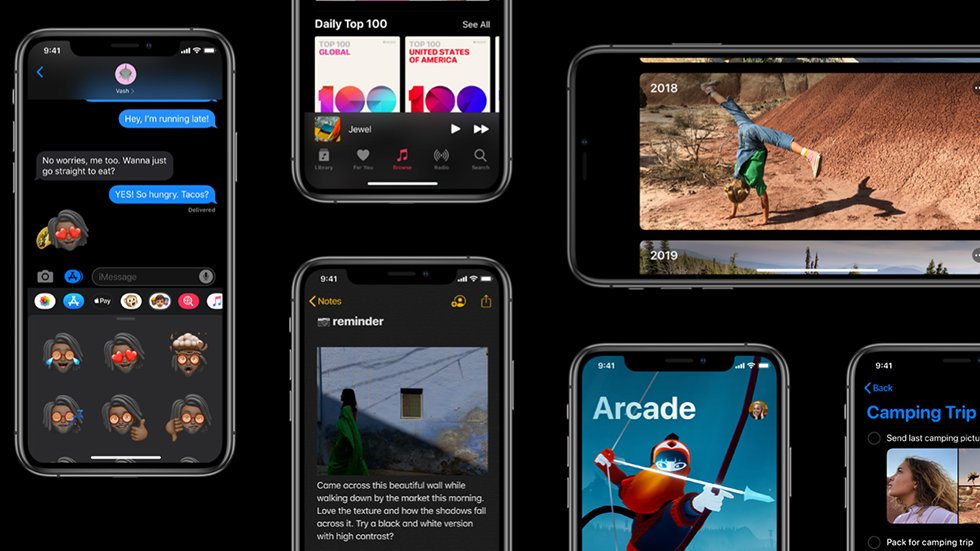
Как откатить iOS?
Как перейти на более раннюю версию iOS 15 или iPadOS 15. Запустите Finder на своем Mac. Подключите свой iPhone или iPad к вашему Mac с помощью кабеля Lightning. Переведите ваше устройство в режим восстановления. Появится диалоговое окно с вопросом, хотите ли вы восстановить устройство. Подождите, пока завершится процесс восстановления.
Как избавиться от бета-версии iOS? – Android Consejos
от jai
Содержание
Как избавиться от бета-версии iOS?
Как выйти из общедоступной бета-версии iOS
- На вашем iPhone или iPad запустите Общие настройки.
- Прокрутите вниз до раздела «Профили», нажмите «Профиль бета-версии программного обеспечения iOS» и нажмите «Удалить профиль».
- Подтвердите, нажав Удалить.

Как удалить бета-версию iOS 14?
Удаление общедоступной бета-версии iOS 14
- Откройте приложение «Настройки» на iPhone или iPad.
- Коснитесь «Общие».
- Нажмите «Профиль».
- Выберите профиль программного обеспечения iOS 14 iPadOS 14 Beta.
- Коснитесь «Удалить профиль».
- Введите свой пароль.
- Подтвердите, нажав Удалить.
- Выберите «Перезагрузить».
Можно ли удалить бета-версию iOS?
Удалить общедоступную бета-версию, удалив бета-профиль Перейдите в «Общие настройки» и нажмите «Управление устройствами VPN». Коснитесь профиля бета-версии программного обеспечения iOS. Коснитесь «Удалить профиль», затем перезагрузите устройство.
Как отключить бета-версию iOS?
Удаление общедоступной бета-версии iOS 14
- Откройте приложение «Настройки» на iPhone или iPad.
- Коснитесь «Общие».
- Нажмите «Профиль».

- Выберите профиль программного обеспечения iOS 14 iPadOS 14 Beta.
- Коснитесь «Удалить профиль».
- Введите свой пароль.
- Подтвердите, нажав Удалить.
- Выберите «Перезагрузить».
Как перейти с бета-версии iOS на обычную?
Как выйти из общедоступной бета-версии iOS
- На вашем iPhone или iPad запустите Общие настройки.
- Прокрутите вниз до раздела «Профили», нажмите «Профиль бета-версии программного обеспечения iOS» и нажмите «Удалить профиль».
- Подтвердите, нажав Удалить.
Как удалить бета-версию 14 с моего iPhone?
Удаление iOS 14 Public Beta
- Откройте приложение «Настройки» на своем iPhone или iPad.
- Коснитесь «Общие».
- Нажмите «Профиль».
- Выберите профиль программного обеспечения iOS 14 iPadOS 14 Beta.
- Коснитесь «Удалить профиль».
- Введите свой пароль.
- Подтвердите, нажав Удалить.

- Выберите «Перезагрузить».
Как удалить бета-версию iOS?
Самый простой способ вернуться к стабильной версии — удалить бета-профиль iOS 15 и дождаться появления следующего обновления:
- Перейти к общим настройкам
- Выберите профили и управление устройствами
- Выберите «Удалить профиль» и перезагрузите iPhone.
Что произойдет, если я удалю бета-версию iOS?
Удаление профиля бета-версии iOS удалит вас из программы бета-тестирования, но также остановит автоматические обновления, устраняющие сбои в программном обеспечении бета-версии. Кроме того, если общедоступная версия бета-версии программного обеспечения, которую вы загрузили, недоступна, ваше устройство будет по-прежнему работать с бета-версией программного обеспечения после выполнения этого совета.
Как удалить бета-версию?
Удаление общедоступной бета-версии iOS 14
- Откройте приложение «Настройки» на iPhone или iPad.

- Коснитесь «Общие».
- Нажмите «Профиль».
- Выберите профиль программного обеспечения iOS 14 iPadOS 14 Beta.
- Коснитесь «Удалить профиль».
- Введите свой пароль.
- Подтвердите, нажав Удалить.
- Выберите «Перезагрузить».
Как перейти с бета-версии iOS на обычную?
Удалите общедоступную бета-версию, удалив бета-профиль. Перейдите в «Общие настройки» и нажмите «Управление устройствами VPN». Коснитесь профиля бета-версии программного обеспечения iOS. Коснитесь «Удалить профиль», затем перезагрузите устройство.
Как выйти из бета-программы iOS?
Как выйти из программы? Чтобы выйти из программы бета-тестирования Apple, необходимо сначала войти в систему , а затем щелкнуть ссылку «Выйти из программы». Если вы уйдете, вы перестанете получать электронные письма о Программе бета-тестирования Apple и больше не сможете отправлять отзывы с помощью Feedback Assistant.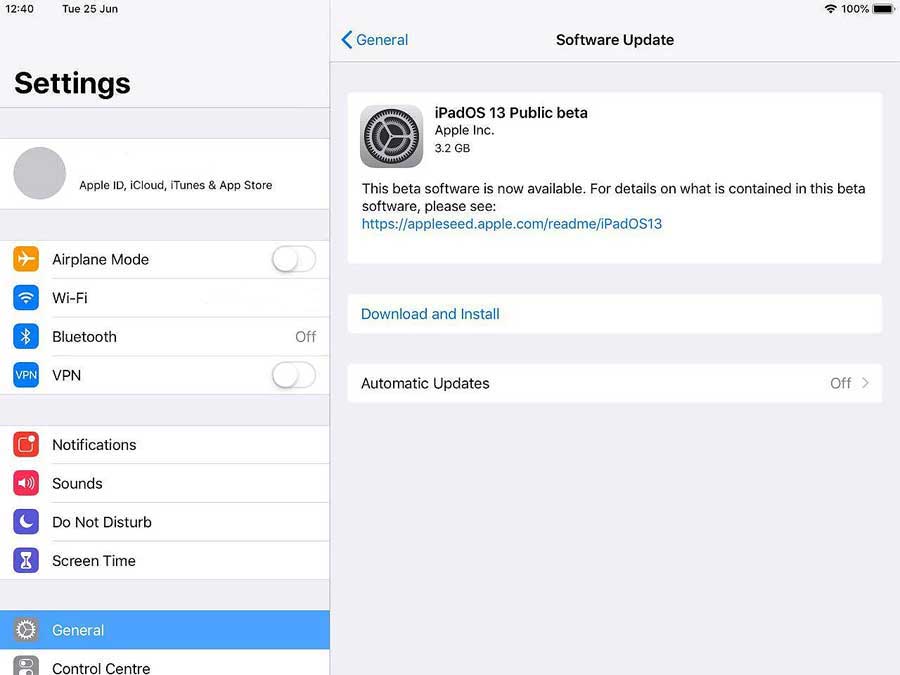
Как полностью удалить бета-версию iOS 14?
Как избавиться от бета-обновления iOS 14?
- Откройте приложение «Настройки» на своем iPhone или iPad.
- Коснитесь «Общие».
- Нажмите «Профиль».
- Выберите профиль программного обеспечения iOS 14 iPadOS 14 Beta.
- Коснитесь «Удалить профиль».
- Введите свой пароль.
- Подтвердите, нажав Удалить.
- Выберите «Перезагрузить».
Можно ли удалить iOS 14 с iPhone?
Чтобы удалить iOS 14 или iPad 14, вам придется полностью стереть и восстановить устройство. Если вы используете компьютер с Windows, вам необходимо установить и обновить iTunes до последней версии.
Как удалить бета-версию iOS 14?
Удаление общедоступной бета-версии iOS 14
- Откройте приложение «Настройки» на iPhone или iPad.
- Коснитесь «Общие».
- Нажмите «Профиль».
- Выберите профиль программного обеспечения iOS 14 iPadOS 14 Beta.

- Коснитесь «Удалить профиль».
- Введите свой пароль.
- Подтвердите, нажав Удалить.
- Выберите «Перезагрузить».
Как отменить регистрацию в бета-версии iOS?
Удаление профиля бета-версии iOS удалит вас из программы бета-тестирования, но также остановит автоматические обновления, устраняющие сбои в программном обеспечении бета-версии. Кроме того, если общедоступная версия бета-версии программного обеспечения, которую вы загрузили, недоступна, ваше устройство будет по-прежнему работать с бета-версией программного обеспечения после выполнения этого совета.
Что произойдет, если вы удалите бета-профиль iOS?
Удаление профиля iOS 15 iPadOS 15 Beta После удаления профиля ваше устройство iOS больше не будет получать общедоступные бета-версии iOS. Когда будет выпущена следующая коммерческая версия iOS, вы сможете установить ее из Software Update.
Как избавиться от бета-версии?
Остановить бета-тестирование
- Перейти на страницу отказа от программы тестирования.

- При необходимости войдите в свою учетную запись Google.
- Выберите Выйти из программы.
- Когда будет доступна новая версия приложения Google, обновите приложение. Мы выпускаем новую версию примерно каждые 3 недели.
Как выйти из бета-программы?
Выход из бета-программы
- Откройте Play Store.
- В правом верхнем углу коснитесь значка профиля.
- Нажмите «Управление приложениями». Бета.
- Найдите приложение, которое хотите закрыть.
- Коснитесь приложения, чтобы открыть страницу сведений о нем.
- В разделе Вы бета-тестер нажмите Выйти.
Как избавиться от бета-обновления iOS 14?
Как избавиться от бета-обновления iOS 14?
- Откройте приложение «Настройки» на своем iPhone или iPad.
- Коснитесь «Общие».
- Нажмите «Профиль».
- Выберите профиль программного обеспечения iOS 14 iPadOS 14 Beta.

- Коснитесь «Удалить профиль».
- Введите свой пароль.
- Подтвердите, нажав Удалить.
- Выберите «Перезагрузить».
Как удалить iOS 14 с телефона?
1] На телефоне Android откройте «Настройки». 2] Перейдите в раздел «Приложения» или «Управление приложениями» и выберите «Все приложения» (может различаться в зависимости от марки и модели вашего телефона). 3] Теперь найдите приложения, которые вы хотите удалить. 4] Коснитесь имени приложения и нажмите «Отключить».
Как удалить бета-версию iOS 15 и вернуться к iOS 14?
Самый простой способ вернуться к стабильной версии — удалить бета-профиль iOS 15 и дождаться появления следующего обновления:
- Перейти к общим настройкам
- Выберите профили и управление устройствами
- Выберите «Удалить профиль» и перезагрузите iPhone.
Как удалить себя из бета-версии iOS?
Запустите приложение «Настройки», нажмите «Основные», затем «Управление профилями устройств».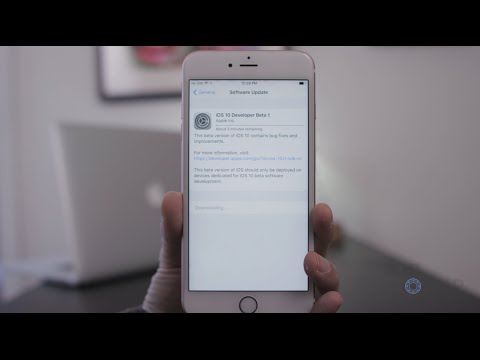 Выберите профиль бета-версии программного обеспечения iOS, затем нажмите «Удалить». Подтвердите, что хотите удалить профиль, и все готово.
Выберите профиль бета-версии программного обеспечения iOS, затем нажмите «Удалить». Подтвердите, что хотите удалить профиль, и все готово.
Как удалить обновление iOS 14?
Как удалить загрузку обновления программного обеспечения с iPhone
- Откройте «Настройки».
- Коснитесь «Общие».
- Нажмите «Хранилище iPhone/iPad».
- В этом разделе прокрутите и найдите версию iOS и коснитесь ее.
- Нажмите «Удалить обновление».
- Нажмите «Удалить обновление» еще раз, чтобы подтвердить процесс.
Как перейти с iOS 14 на iOS 13?
Советы: понизьте версию iOS 14 до 13, дождавшись новой версии iOS 13
- На вашем iPhone или iPad перейдите в «Настройки» «Общие» и коснитесь «Профиль».
- Нажмите «Профиль бета-версии программного обеспечения iOS 14» и нажмите «Удалить профиль».
- Перезагрузите iPhone или iPad и дождитесь появления новых обновлений iOS 13.

Как перейти на более раннюю версию iOS 14?
Вы просто не можете перейти с iOS 14 на iOS 13. Если это реальная проблема для вас, лучше всего купить подержанный iPhone с нужной вам версией, но помните, что вы не сможете восстановить ваша последняя резервная копия вашего iPhone на новое устройство без обновления программного обеспечения iOS.
Как отказаться от публичной бета-версии iOS 16
Технологии
UK Prime News
Отправить письмо
4 недели назад
4 минуты чтения
В iOS 16 появилось несколько замечательных новых функций, включая новую настройку экрана блокировки, улучшенную ленту уведомлений, в том числе «Живые действия», и улучшенный родительский контроль. До сих пор он был доступен в рамках публичной бета-версии, но Apple подтвердила, что полный выпуск iOS 16 состоится 12 сентября.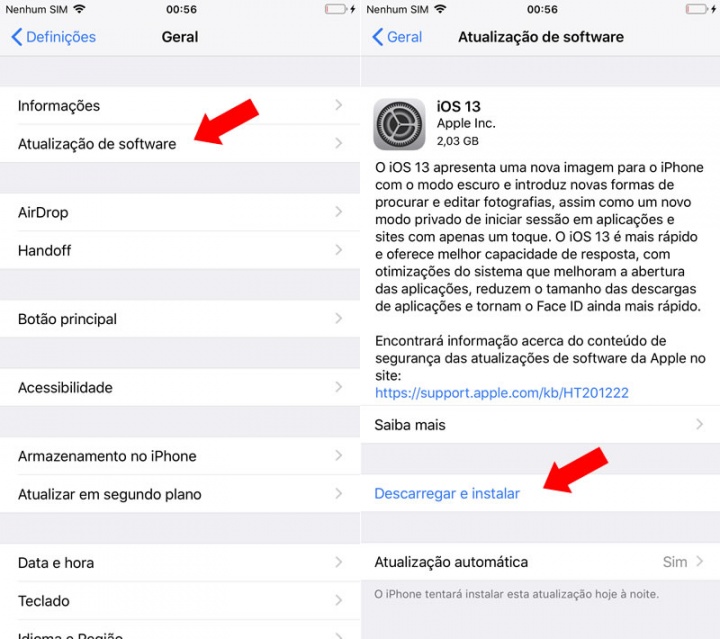
При этом вы все еще можете присоединиться к общедоступной бета-версии и получить доступ к общедоступной версии iOS 16, которая будет выпущена на следующей неделе. В отличие от ранних бета-версий, установка финальной версии iOS 16 через программу общедоступного бета-тестирования не должна сопровождаться ошибками.
Вот все, что вам нужно знать о бета-версии iOS 16, в том числе о том, как ее загрузить и установить прямо сейчас, а также о связанных с этим рисках. Чтобы узнать больше о предстоящем обновлении программного обеспечения, ознакомьтесь с последними новостями iOS 16.
Могу ли я загрузить и установить iOS 16 на свой iPhone?
Если у вас есть iPhone 8 или новее, вы можете попробовать iOS 16.
Apple запускает бесплатную общедоступную бета-программу для тех, кто хочет попробовать iOS 16 в преддверии ее официального выпуска 12 сентября 2022 г., и первая бета-версия был доступен 11 июля 2022 года.
Просто для подтверждения, вот все устройства, которые могут получить iOS 16:
- iPhone 14 Pro Max
- iPhone 14 Pro
- Айфон 14 Плюс
- Айфон 14
- iPhone SE (третье поколение)
- iPhone 13 Pro Max
- iPhone 13 Pro
- Айфон 13
- iPhone 13 Mini
- iPhone 12 Pro Макс
- Айфон 12 Про
- Айфон 12
- Айфон 12 Мини
- iPhone SE (второго поколения)
- Айфон 11
- Айфон 11 Про
- iPhone 11 Pro Max
- iPhone XS
- iPhone XS Max
- iPhone XR
- iPhone Х
- iPhone 8
- iPhone 8 Plus
Как отказаться от общедоступной бета-версии iOS 16
Apple
Риски, связанные с установкой бета-версии программного обеспечения
Прежде чем мы объясним, как загрузить бета-версии iOS на ваш iPhone, нам нужно сначала объяснить ситуацию с бета-версией программного обеспечения. Для тех, кто не знает, бета-версии еще не завершены, а это означает, что вы, вероятно, столкнетесь с ошибками, сбоями и даже сбоями, из-за которых вы будете заблокированы в различных областях вашего смартфона.
Для тех, кто не знает, бета-версии еще не завершены, а это означает, что вы, вероятно, столкнетесь с ошибками, сбоями и даже сбоями, из-за которых вы будете заблокированы в различных областях вашего смартфона.
Другими словами, не ожидайте, что бета-версия iOS 16 будет такой же стабильной, как текущее программное обеспечение Apple. Это может относиться не только к самому программному обеспечению iPhone, но и к установленным вами приложениям — некоторые из них могут отлично работать в iOS 15, но вылетать при открытии в iOS 16.
Если вы решите сделать решительный шаг, мы не можем не подчеркнуть, насколько важно сделать резервную копию вашего iPhone с помощью архивной резервной копии перед обновлением. Без заархивированной резервной копии вы не сможете восстановить данные из резервной копии, если решите вернуться к iOS 15, поскольку Apple не поддерживает восстановление данных из более новых обновлений программного обеспечения. По сути, если вы создадите резервную копию своего iPhone под управлением iOS 16, вы не сможете восстановить данные из этой резервной копии, если захотите вернуться к iOS 15.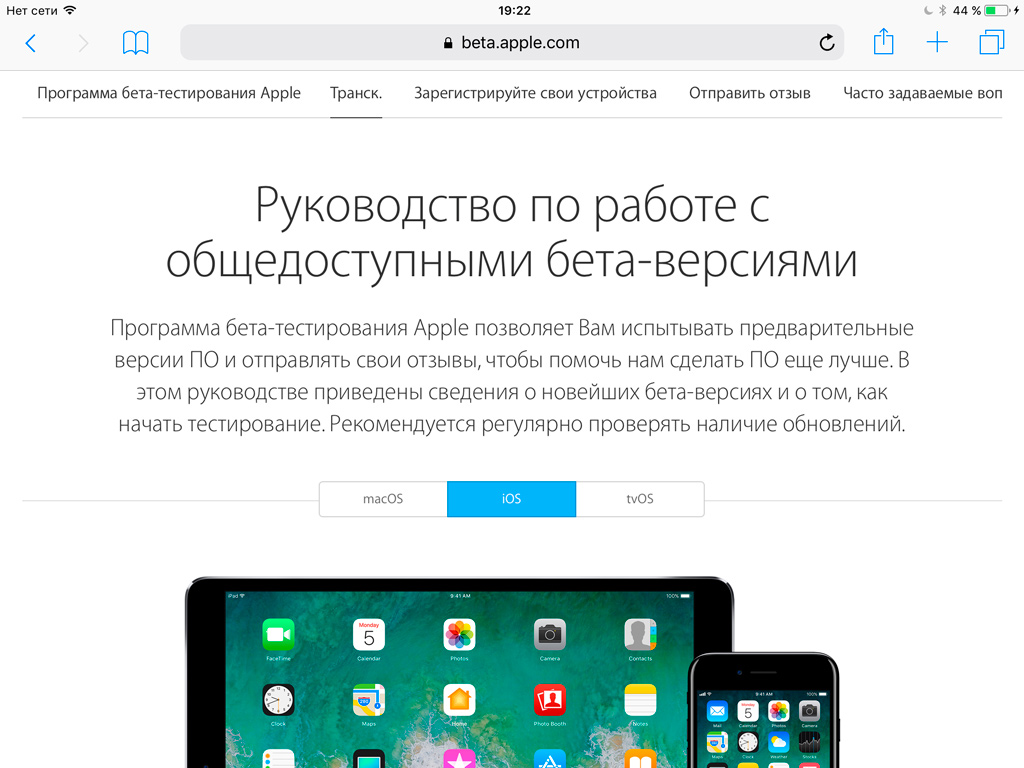
Чтобы заархивировать резервную копию, откройте iTunes (или Finder в macOS Big Sur). и нажмите «Настройки» > «Устройства». Затем вы увидите список всех ваших резервных копий — щелкните правой кнопкой мыши самую последнюю резервную копию и выберите «Архивировать», чтобы сохранить ее от перезаписи.
Как отказаться от публичной бета-версии iOS 16
Apple
Как установить общедоступную бета-версию iOS 16
Это может сделать каждый: это совершенно законно, не нарушает никаких правил и не является секретом.
Перед установкой обязательно прочтите приведенные выше предупреждения.
Как отказаться от общедоступной бета-версии iOS 16
Доминик Томашевски / Foundry
- В веб-браузере Safari на вашем iPhone перейдите на сайт beta.apple.com.
- Прокрутите вниз и нажмите «Зарегистрироваться». (Нажимайте «Войти», только если вы ранее зарегистрировались для получения бета-версий iOS.)
- Введите свой Apple ID — это может быть так же просто, как использовать Face ID, если у вас более новый iPhone.

- Прокрутите страницу вниз и в разделе «Начало работы» коснитесь ссылки «Зарегистрируйте свое устройство iOS» (показано выше).
- Прокрутите вниз и коснитесь кнопки «Загрузить профиль»
- Появится всплывающее окно с вопросом, хотите ли вы загрузить профиль на свой iPhone. Нажмите Принять.
- Перейдите в приложение «Настройки» и нажмите «Загруженный профиль» чуть ниже своего Apple ID.
- Нажмите «Установить» в правом верхнем углу, чтобы установить бета-профиль iOS 16.
- Примите форму согласия разработчика.
- Перезагрузите iPhone, чтобы завершить установку бета-профиля.
- После перезапуска вернитесь в приложение «Настройки» и выберите «Основные» > «Обновление ПО».
- Вы должны увидеть бета-версию iOS 16 — нажмите «Загрузить и установить» и подождите, пока ваш iPhone загрузит обновление.
- После загрузки появится всплывающее окно с предложением установить обновление. Нажмите «Установить», чтобы установить бета-версию iOS 16.

Этот процесс займет в общей сложности около часа, в зависимости от скорости вашего интернет-соединения. Размер первой общедоступной бета-версии превышает 5 ГБ, и ее установка тоже занимает некоторое время.
Как установить бета-версию для разработчиков iOS 16
Если вы зарегистрированный разработчик iOS, вот как установить бета-версию для разработчиков iOS 16:
- На своем iPhone перейдите на сайт developer.apple.com в Safari и войдите в систему. с вашими данными Apple ID.
- Перейдите в раздел «Загрузки», указанный в меню слева.
- Прокрутите вниз до бета-версии iOS 16 и нажмите кнопку «Установить профиль».
- Появится всплывающее окно с вопросом, хотите ли вы загрузить профиль на свой iPhone. Нажмите Принять.
- Перейдите в приложение «Настройки» и нажмите «Загруженный профиль» в верхней части списка. Если это не отображается, перейдите в «Основные»> «Профиль» и нажмите на бета-профиль iOS 16.
- Нажмите «Установить» в правом верхнем углу, чтобы установить бета-профиль iOS 16.

- Примите форму согласия разработчика.
- Перезагрузите iPhone, чтобы завершить установку бета-профиля.
- После перезапуска вернитесь в приложение «Настройки» и выберите «Основные» > «Обновление ПО».
- Вы должны увидеть бета-версию iOS 16 — нажмите «Загрузить и установить» и подождите, пока ваш iPhone загрузит обновление.
- После загрузки появится всплывающее окно с предложением установить обновление. Нажмите «Установить», чтобы установить бета-версию iOS 16.
Как отказаться от общедоступной бета-версии iOS 16
Теперь, когда окончательная версия iOS 16 предоставляется разработчикам и участникам общедоступной бета-программы перед выпуском на следующей неделе, пришло время отказаться от общедоступной бета-программы Apple — если только вы не хотите продолжать тестирование бета-версий «точечные» обновления в течение года.
Как отказаться от общедоступной бета-версии iOS 16
Lewis Painter / Foundry
Хорошая новость заключается в том, что это очень просто сделать. просто выполните следующие действия:
просто выполните следующие действия:
- Откройте «Настройки» > «Основные» > «VPN и управление устройствами».
- В профиле конфигурации вы должны увидеть профиль бета-версии программного обеспечения, который вы установили изначально. Нажмите на него.
- Нажмите «Удалить профиль», чтобы удалить бета-профиль с вашего устройства.
- Подтвердите свое решение.
- Перезагрузите iPhone.
После перезагрузки iPhone вы вернетесь к официальному расписанию обновлений программного обеспечения, готовому к будущим обновлениям.
Сопутствующий контент
Большинство ссылок по теме:
UK Prime News Последние новости Спортивные новости Финансовые новости Автомобильные новости
Корневая ссылка
Статьи по теме
Использование бета-версий 1Password
Вы можете обновиться до последней бета-версии прямо в 1Password для Mac.
- Откройте и разблокируйте 1Password.
- Щелкните свою учетную запись или коллекцию в верхней части боковой панели и выберите «Настройки».

- Нажмите «Дополнительно», затем установите «Канал выпуска» на «Бета».
Обновления будут устанавливаться автоматически, если включен параметр «Автоматическая установка обновлений».
После установки бета-версии вы увидите в строке заголовка. Нажмите на нее и выберите «Отзывы и поддержка», чтобы поделиться своими отзывами с сообществом поддержки 1Password.
Чтобы прекратить использование бета-версии
В меню «Настройки» > «Дополнительно» установите «Канал выпуска» на «Производство». Вы будете обновлены до следующей стабильной версии, когда она станет доступна.
- Скачать TestFlight.
- Присоединяйтесь к бета-тестированию 1Password для iOS.
После установки бета-версии вы можете поделиться своим мнением с сообществом поддержки 1Password.
Чтобы прекратить использование бета-версии
- Откройте TestFlight.
- Коснитесь 1Password, затем коснитесь «Остановить тестирование».
- Удалить бета-версию приложения 1Password.

- Загрузите стабильную версию 1Password из App Store.
Вы можете обновиться до последней бета-версии прямо в 1Password для Windows.
- Откройте и разблокируйте 1Password.
- Щелкните свою учетную запись или коллекцию в верхней части боковой панели и выберите «Настройки».
- Нажмите «Дополнительно», затем установите «Канал выпуска» на «Бета».
Обновления будут устанавливаться автоматически, если включена функция «Автоматическая установка обновлений».
После установки бета-версии вы увидите в строке заголовка. Нажмите на нее и выберите «Отзывы и поддержка», чтобы поделиться своими отзывами с сообществом поддержки 1Password.
Чтобы прекратить использование бета-версии
В меню «Настройки» > «Дополнительно» установите «Канал выпуска» на «Производство». Вы будете обновлены до следующей стабильной версии, когда она станет доступна.
- Откройте список 1Password для Android в приложении Google Play Store.

- Нажмите «Присоединиться» в разделе «Присоединиться к бета-версии», затем нажмите «Присоединиться».
Регистрация на бета-версию в Google Play может занять несколько минут.
Если есть бета-версия, вы можете обновить приложение, чтобы установить его.
После установки бета-версии вы можете поделиться своим мнением с сообществом поддержки 1Password.
Чтобы прекратить использование бета-версии
- Откройте список 1Password для Android в приложении Google Play Store.
- Нажмите «Выйти» в разделе «Вы бета-тестер», затем нажмите «Выйти».
Выход из бета-версии в Google Play может занять несколько минут.
- Удалите бета-версию приложения 1Password.
- Загрузите стабильную версию 1Password в Google Play.
Вы можете выполнить обновление до последней бета-версии для вашего дистрибутива Linux:
- Debian или Ubuntu
- CentOS, Fedora или Red Hat Enterprise Linux
- Arch Linux
- Другие дистрибутивы (.
 tar.gz)
tar.gz)
Или установите бета-версию из Snap Store или с помощью Flatpak.
После установки бета-версии вы увидите в строке заголовка. Нажмите на нее и выберите «Отзывы и поддержка», чтобы поделиться своими отзывами с сообществом поддержки 1Password.
Debian или Ubuntu
Установите бета-версию с помощью менеджера пакетов:
Добавьте ключ для репозитория 1Password apt:
curl -sS https://downloads.1password.com/linux/keys/1password.asc | sudo gpg --dearmor --output /usr/share/keyrings/1пароль-архив-keyring.gpg
Добавьте репозиторий apt бета-версии 1Password:
echo 'deb [arch=amd64 signed-by=/usr/share/keyrings/1password-archive-keyring.gpg] https://downloads.1password.com/linux /debian/amd64 основная бета-версия | sudo тройник /etc/apt/sources.list.d/1password.list
Добавьте политику debsig-verify:
sudo mkdir -p /etc/debsig/policies/AC2D62742012EA22/ curl -sS https://downloads.
 1password.com/linux/debian/debsig/1password.pol | sudo tee /etc/debsig/policies/AC2D62742012EA22/1password.pol
sudo mkdir -p /usr/share/debsig/keyrings/AC2D62742012EA22
curl -sS https://downloads.1password.com/linux/keys/1password.asc | sudo gpg --dearmor --output /usr/share/debsig/keyrings/AC2D62742012EA22/debsig.gpg
1password.com/linux/debian/debsig/1password.pol | sudo tee /etc/debsig/policies/AC2D62742012EA22/1password.pol
sudo mkdir -p /usr/share/debsig/keyrings/AC2D62742012EA22
curl -sS https://downloads.1password.com/linux/keys/1password.asc | sudo gpg --dearmor --output /usr/share/debsig/keyrings/AC2D62742012EA22/debsig.gpg
Установить 1Password:
sudo apt update && sudo apt install 1password
Пакеты и репозиторий подписаны ключом GPG 3FEF9748469ADBE15DA7CA80AC2D62742012EA22.
CentOS, Fedora или Red Hat Enterprise Linux
Установите бета-версию с помощью диспетчера пакетов:
Добавьте ключ для репозитория 1Password yum:
sudo rpm --import https://downloads.1password.com /linux/keys/1password.asc
Добавьте бета-репозиторий 1Password:
sudo sh -c 'echo -e "[1password]\nname=1Password Beta Channel\nbaseurl=https://downloads.1password.com/linux/rpm/beta/ \$basearch\nenabled=1\ngpgcheck=1\nrepo_gpgcheck=1\ngpgkey=\"https://downloads.
 1password.com/linux/keys/1password.asc\"" > /etc/yum.repos.d/ 1password.repo'
1password.com/linux/keys/1password.asc\"" > /etc/yum.repos.d/ 1password.repo'
Установить 1Password:
sudo dnf установить 1password
Пакеты и репозиторий подписаны ключом GPG 3FEF9748469ADBE15DA7CA80AC2D62742012EA22.
Arch Linux
Установите бета-версию из пользовательского репозитория Arch (AUR):
Получите ключ подписи 1Password:
curl -sS https://downloads.1password.com/linux/keys/1password.asc | gpg --импорт
Клонировать пакет 1Password:
git clone https://aur.archlinux.org/1password-beta.git
Установить 1Password:
cd 1password-beta makepkg -си
Источник подписан ключом GPG 3FEF9748469ADBE15DA7CA80AC2D62742012EA22.
Другие дистрибутивы (.tar.gz)
Загрузите и установите бета-файл .tar.gz для amd64 или arm64, в зависимости от вашей архитектуры:
Загрузите бета-версию 1Password для amd64:
curl -sSO https:/ /downloads.
 1password.com/linux/tar/beta/x86_64/1password-latest.tar.gz
1password.com/linux/tar/beta/x86_64/1password-latest.tar.gz
Или arm64:
curl -sSO https://downloads.1password.com/linux/tar/beta/aarch64/1password-latest.tar.gz
Извлеките и переместите файлы:
tar -xf 1password-latest.tar.gz sudo mkdir -p /opt/1Password sudo mv 1password-*/* /opt/1Password
Запустите сценарий установки:
sudo /opt/1Password/after-install.sh
Открыть 1 пароль:
1 пароль
Файл .tar.gz подписан ключом GPG 3FEF9748469ADBE15DA7CA80AC2D62742012EA22. Загрузите файл .sig.
Snap Store
Установите бета-версию из Snap Store:
sudo snap install 1password --beta
Если вы установите 1Password из Snap Store, вы получите доступ ко всем функциям 1Password для Linux, за исключением:
- Вам потребуется блокировать и разблокировать 1Password в браузере отдельно от приложения.
- Вы не сможете разблокировать 1Password с системной аутентификацией.

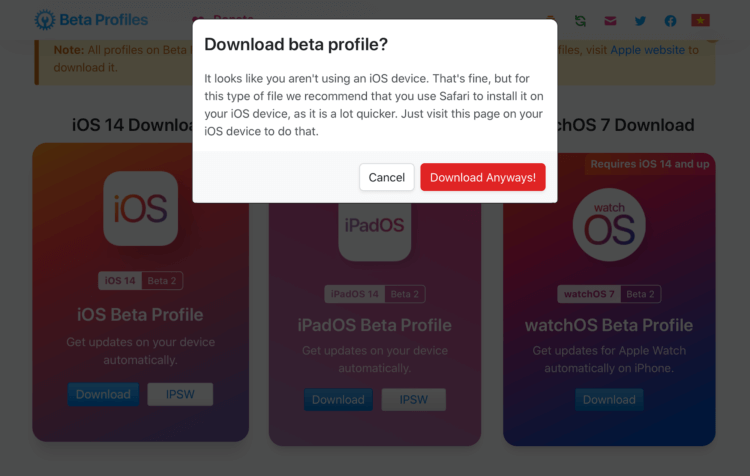
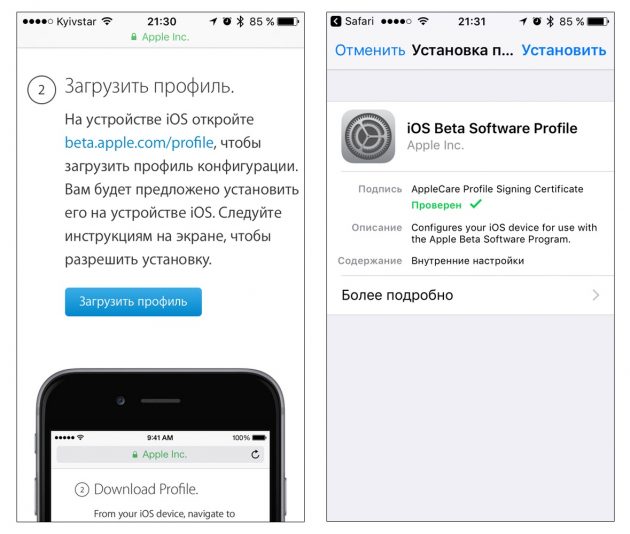 Затем проведите пальцем по ползунку, чтобы выключить устройство.
Затем проведите пальцем по ползунку, чтобы выключить устройство.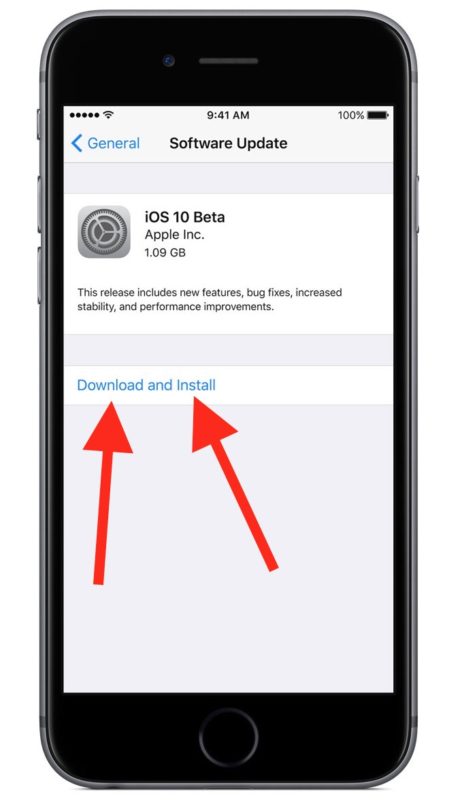 Продолжайте удерживать верхнюю кнопку, пока ваше устройство не перейдет в режим восстановления.
Продолжайте удерживать верхнюю кнопку, пока ваше устройство не перейдет в режим восстановления.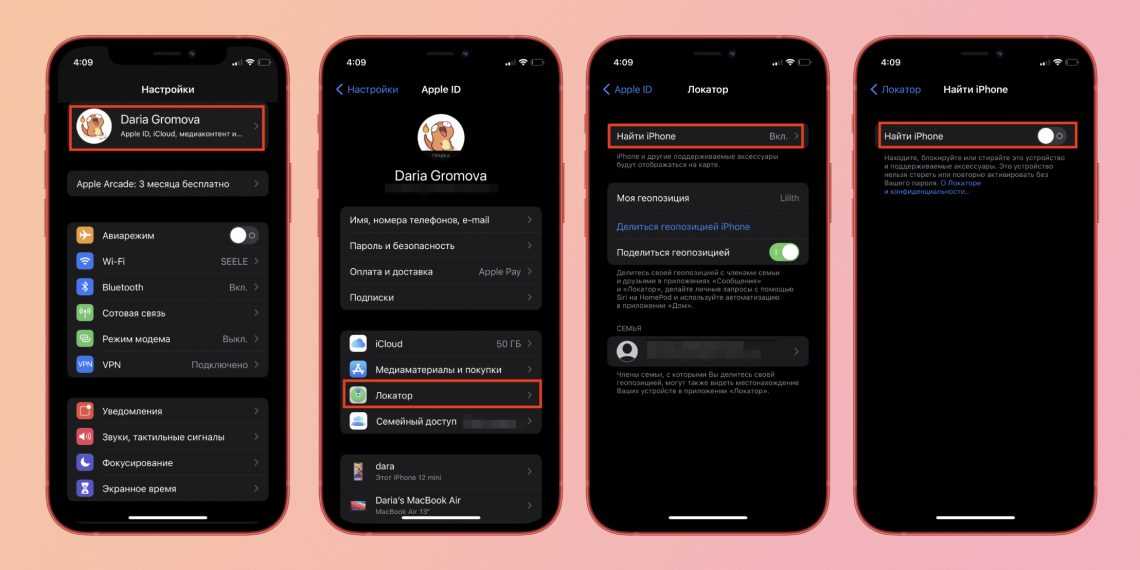
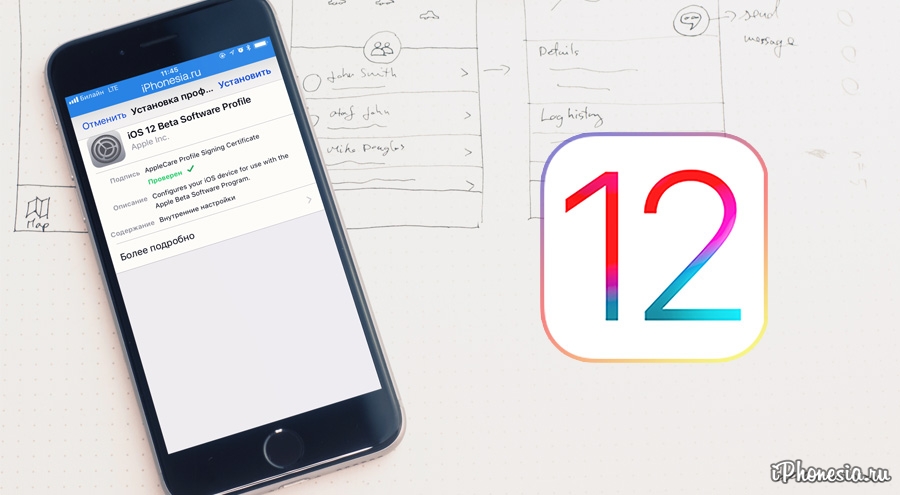 Это еще одна причина, по которой вам следует сделать резервную копию вашего устройства прямо сейчас, прежде чем начать.
Это еще одна причина, по которой вам следует сделать резервную копию вашего устройства прямо сейчас, прежде чем начать.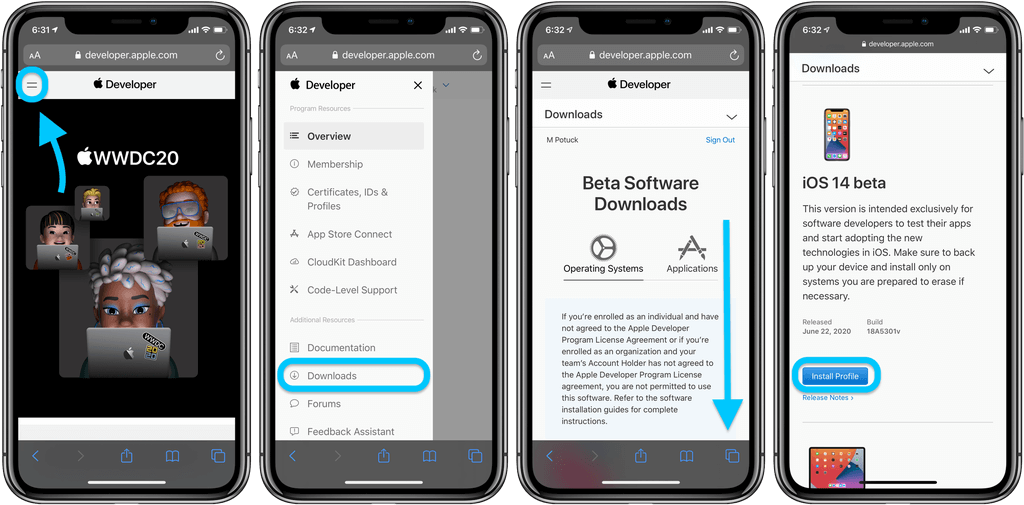 Но для его включения вам необходимо перезагрузить устройство. Здесь выберите кнопку « Перезагрузить ».(Restart)
Но для его включения вам необходимо перезагрузить устройство. Здесь выберите кнопку « Перезагрузить ».(Restart) Здесь нажмите кнопку « Загрузить и установить(Download and Install) » .
Здесь нажмите кнопку « Загрузить и установить(Download and Install) » .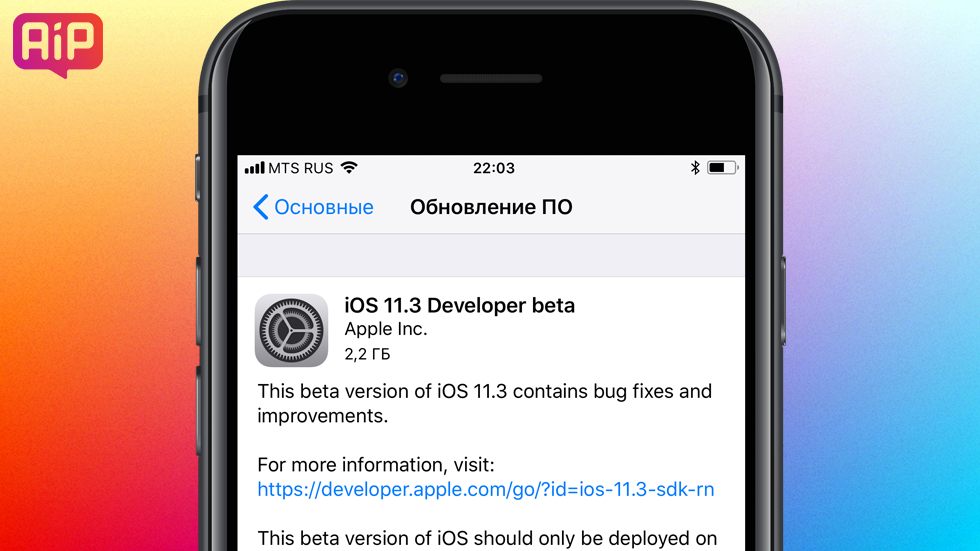


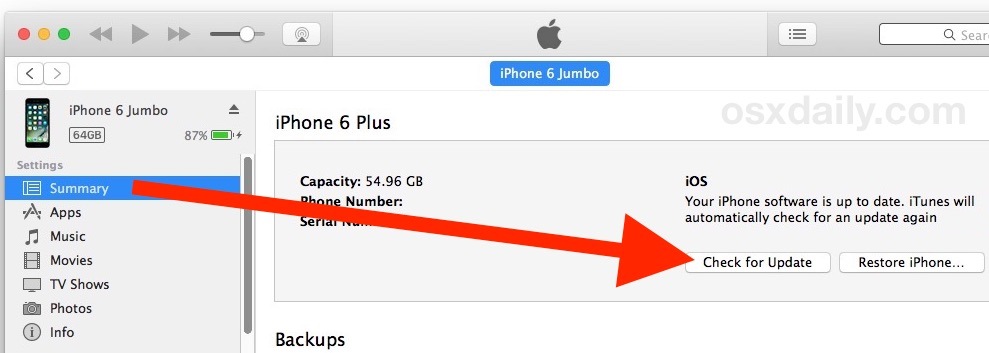

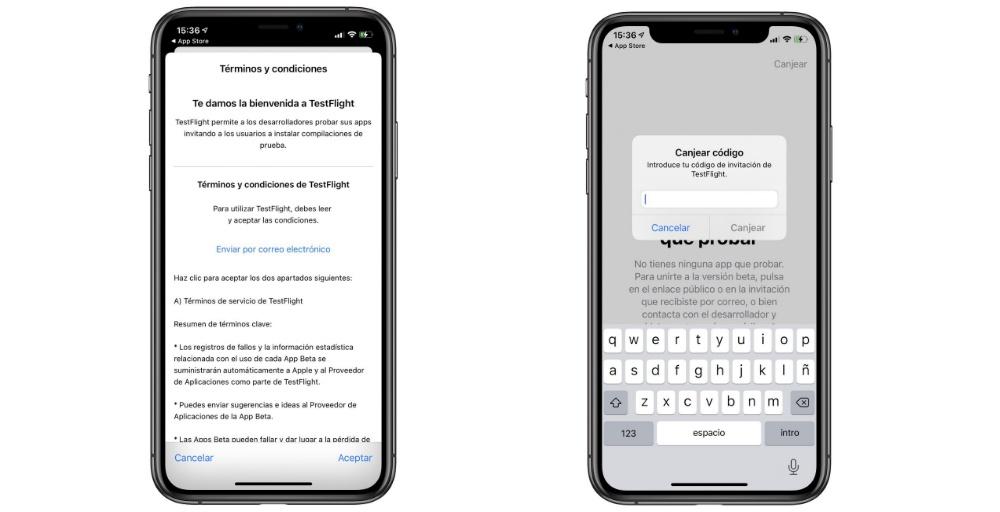
 Откройте Play Store на своем устройстве и найдите eDispatches.
Откройте Play Store на своем устройстве и найдите eDispatches.
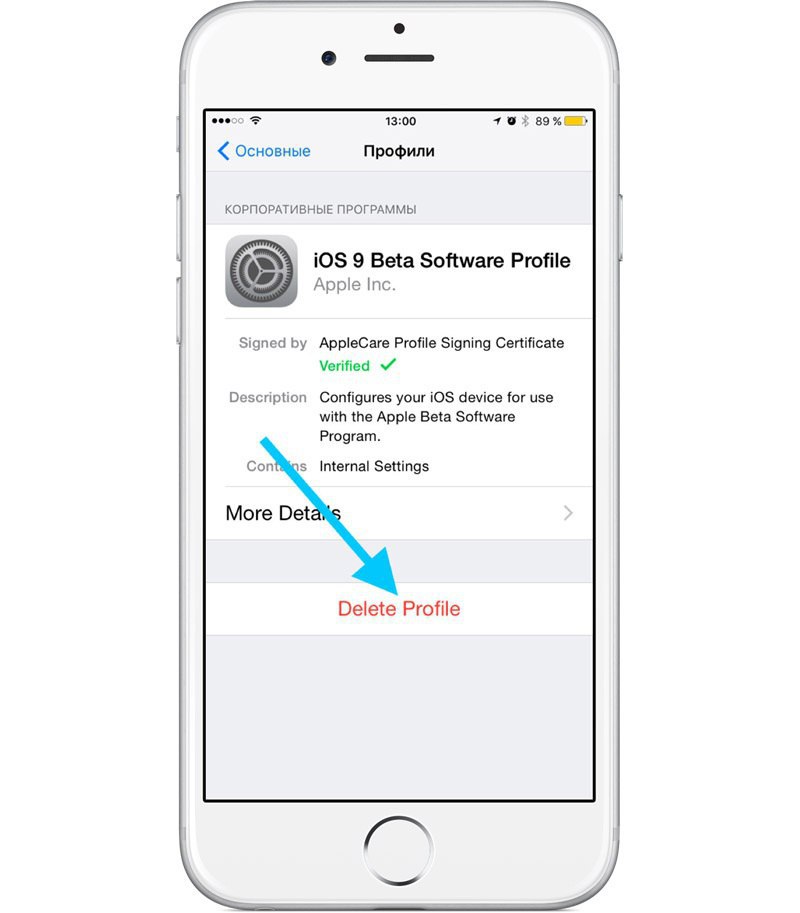
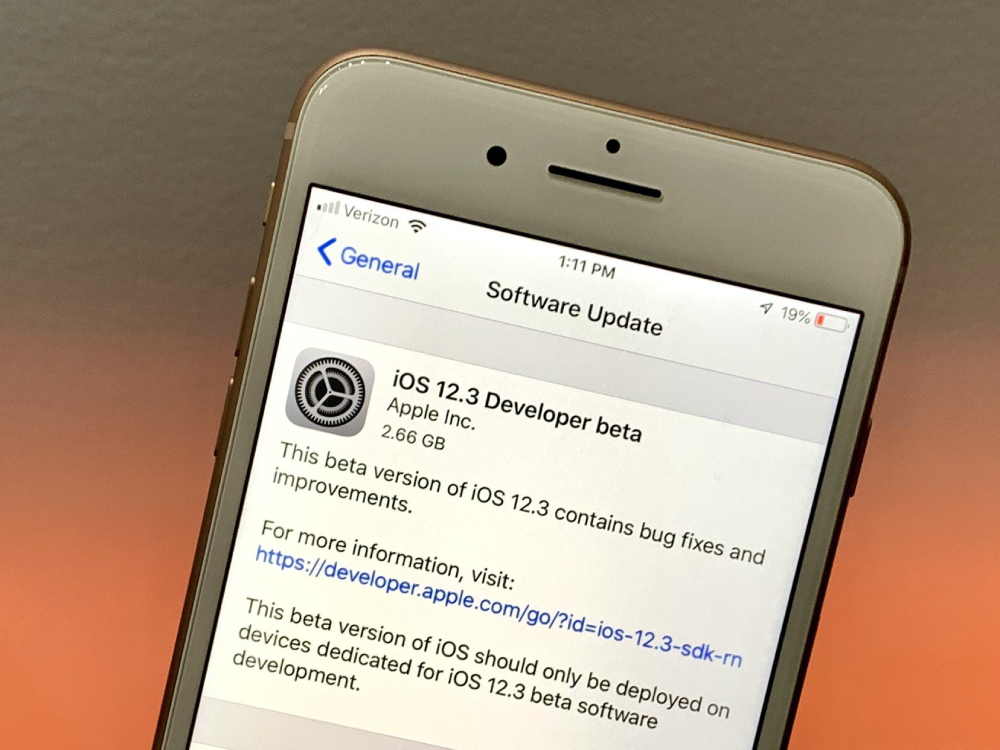
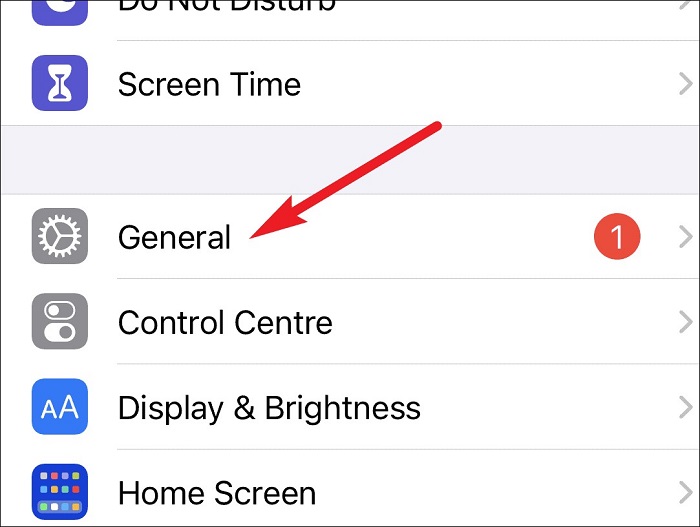

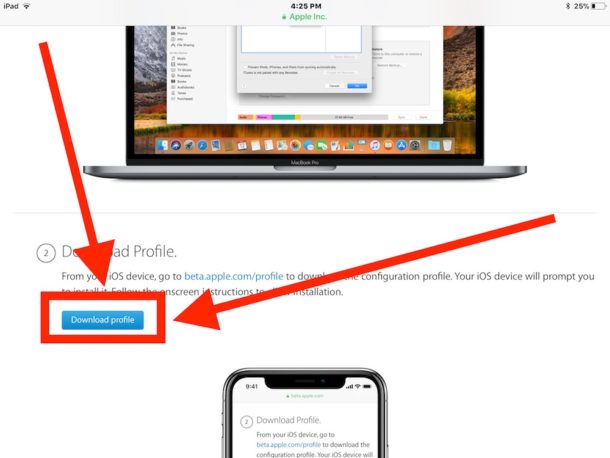

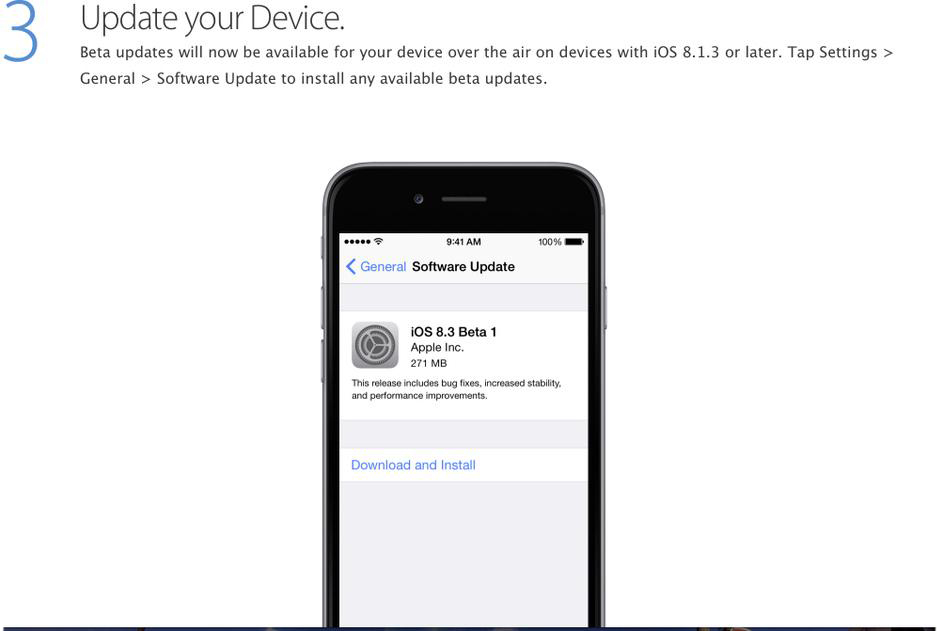
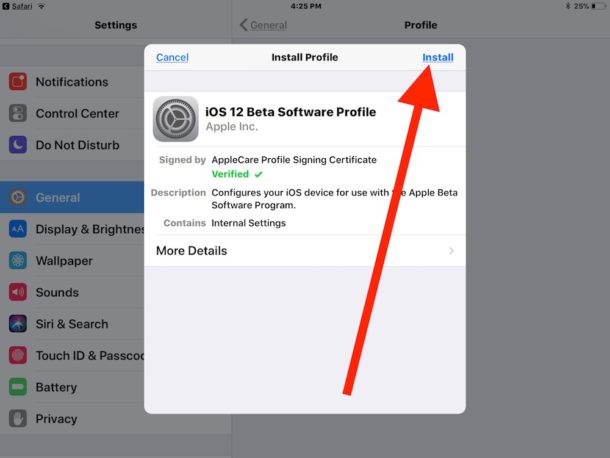

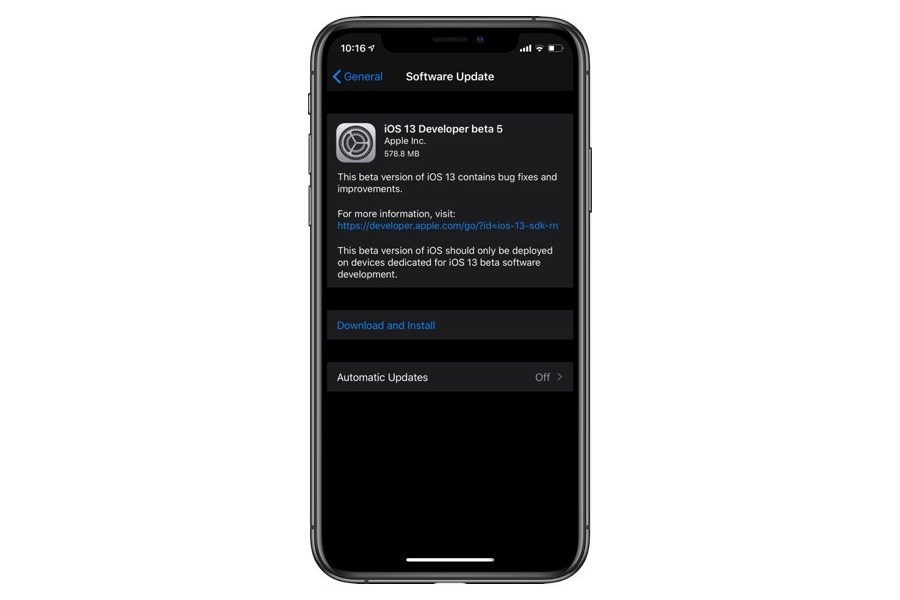
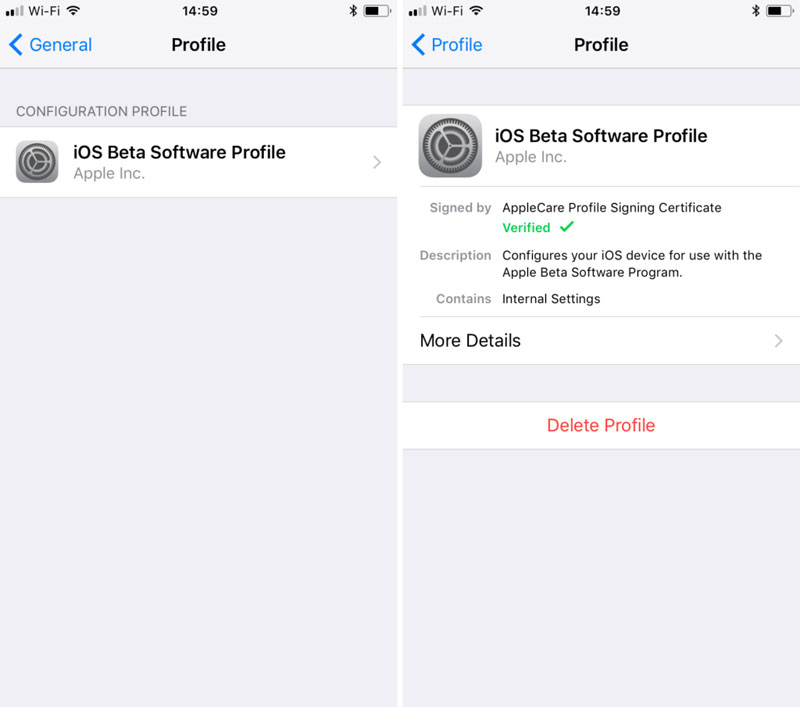





 tar.gz)
tar.gz)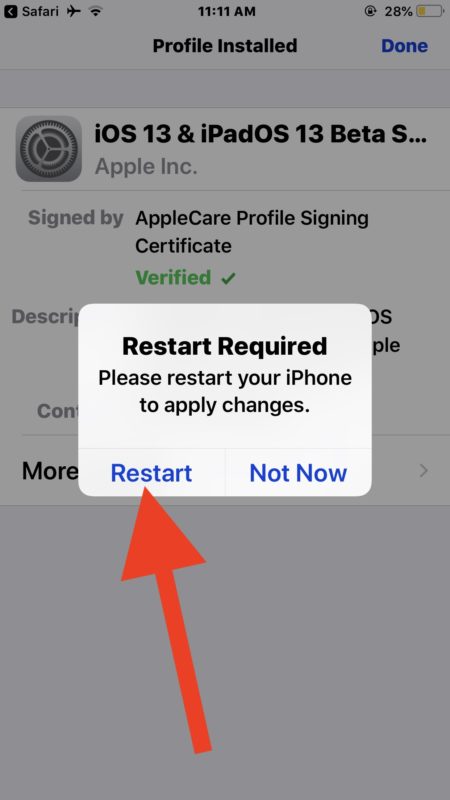 1password.com/linux/debian/debsig/1password.pol | sudo tee /etc/debsig/policies/AC2D62742012EA22/1password.pol
sudo mkdir -p /usr/share/debsig/keyrings/AC2D62742012EA22
curl -sS https://downloads.1password.com/linux/keys/1password.asc | sudo gpg --dearmor --output /usr/share/debsig/keyrings/AC2D62742012EA22/debsig.gpg
1password.com/linux/debian/debsig/1password.pol | sudo tee /etc/debsig/policies/AC2D62742012EA22/1password.pol
sudo mkdir -p /usr/share/debsig/keyrings/AC2D62742012EA22
curl -sS https://downloads.1password.com/linux/keys/1password.asc | sudo gpg --dearmor --output /usr/share/debsig/keyrings/AC2D62742012EA22/debsig.gpg
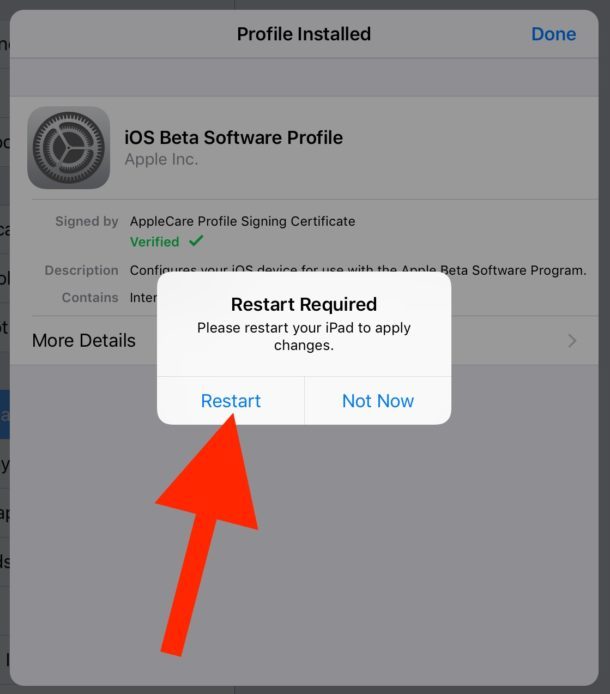 1password.com/linux/keys/1password.asc\"" > /etc/yum.repos.d/ 1password.repo'
1password.com/linux/keys/1password.asc\"" > /etc/yum.repos.d/ 1password.repo'
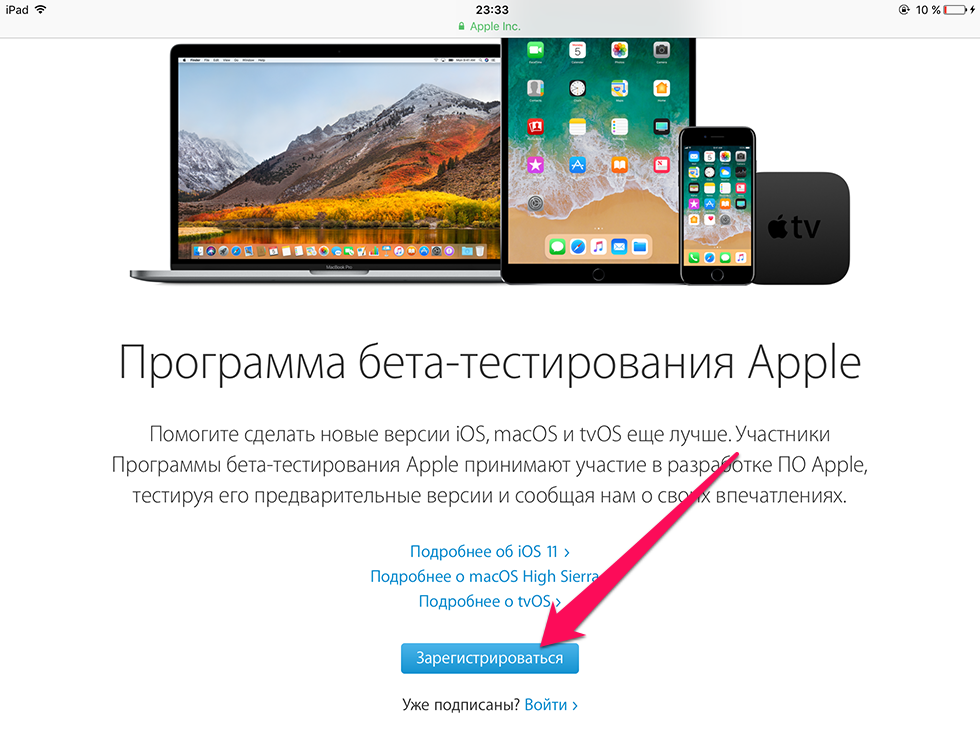 1password.com/linux/tar/beta/x86_64/1password-latest.tar.gz
1password.com/linux/tar/beta/x86_64/1password-latest.tar.gz